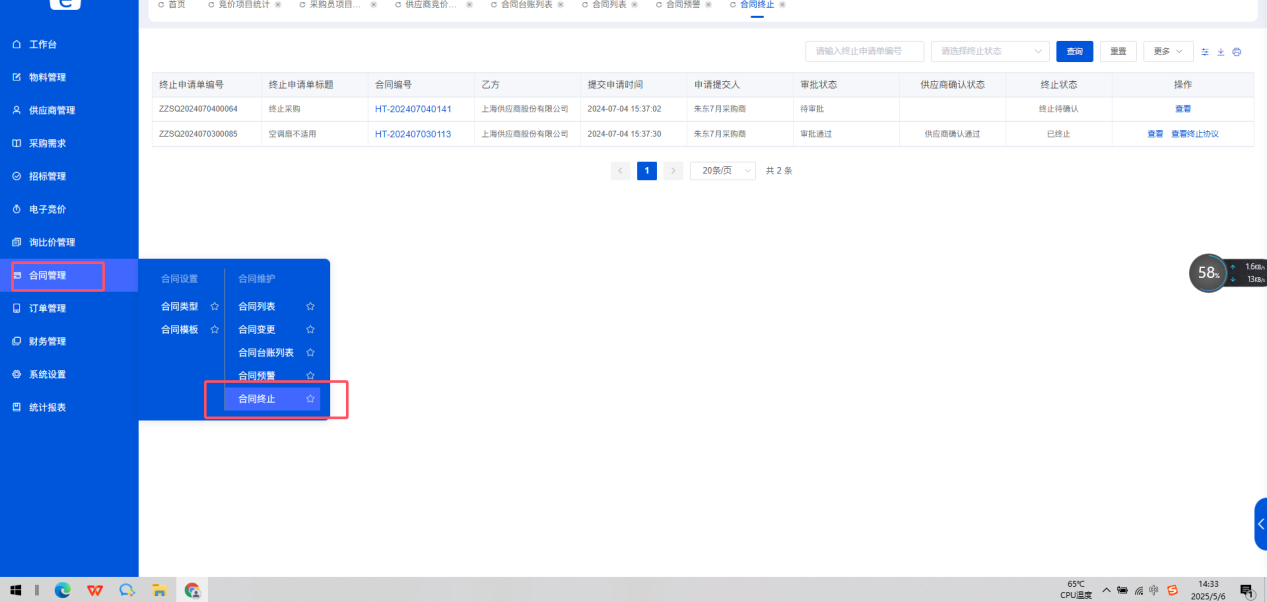合同管理
# 合同管理
# 合同设置
# 合同类型
点击菜单【合同管理】-【合同设置】-【合同类型】进入合同类型菜单页面,列表展示添加的合同类型数据,可根据类型名称进行模糊搜索。
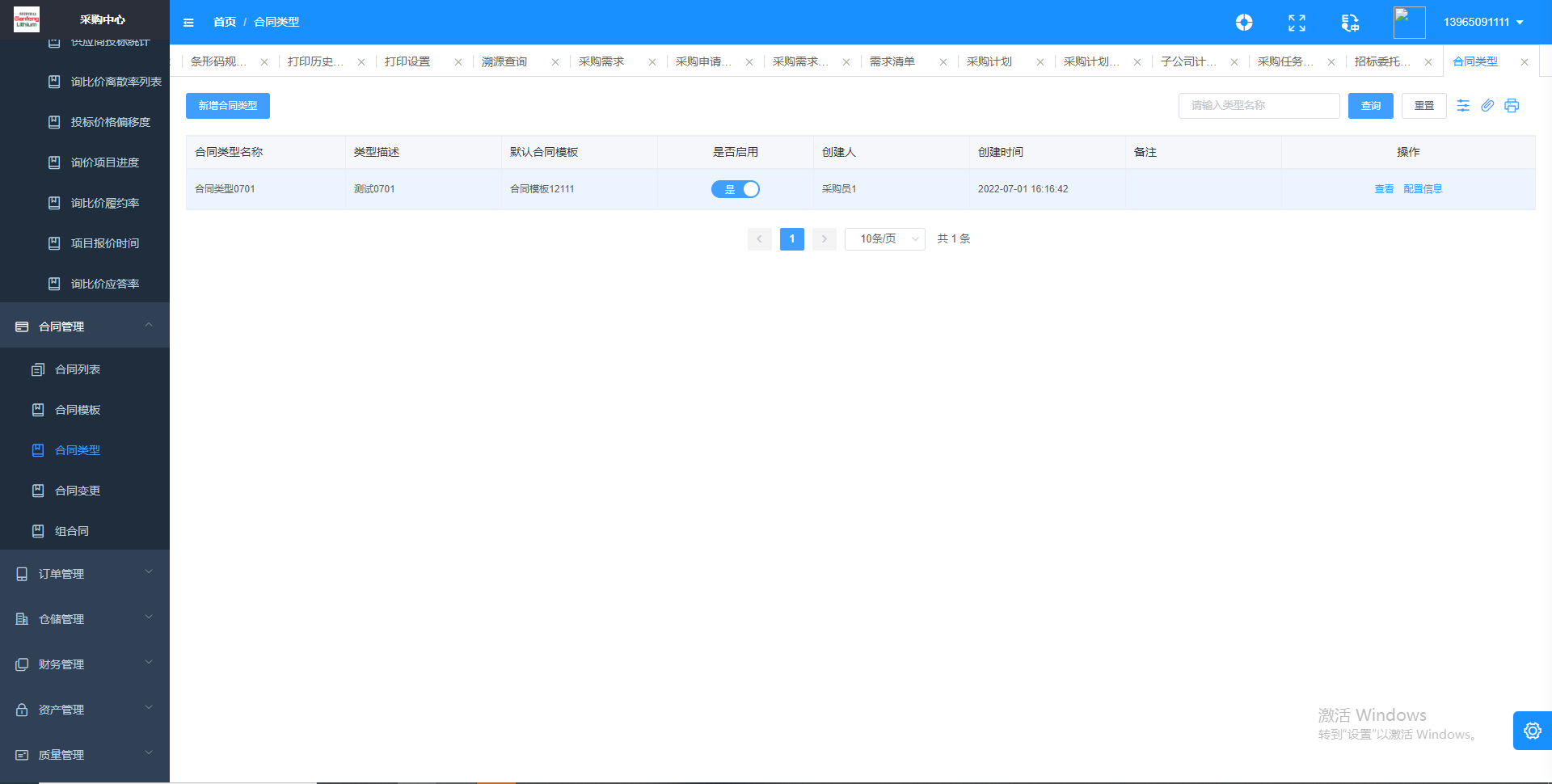
新增合同类型:点击【新增合同类型】按钮,页面侧方弹出合同类型添加弹窗,可进行添加合同类型基本信息,点击“确定”按钮,保存所填写信息,关闭弹窗,合同类型列表数据刷新,列表中会根据确定添加该合同类型的时间和添加该合同类型的账号信息自动生成“创建人”、“创建时间”,同时在“是否启用”列将该合同类型列默认为禁用状态,可手动选择是否启用;点击“关闭”按钮,不保存所填信息,关闭弹窗。
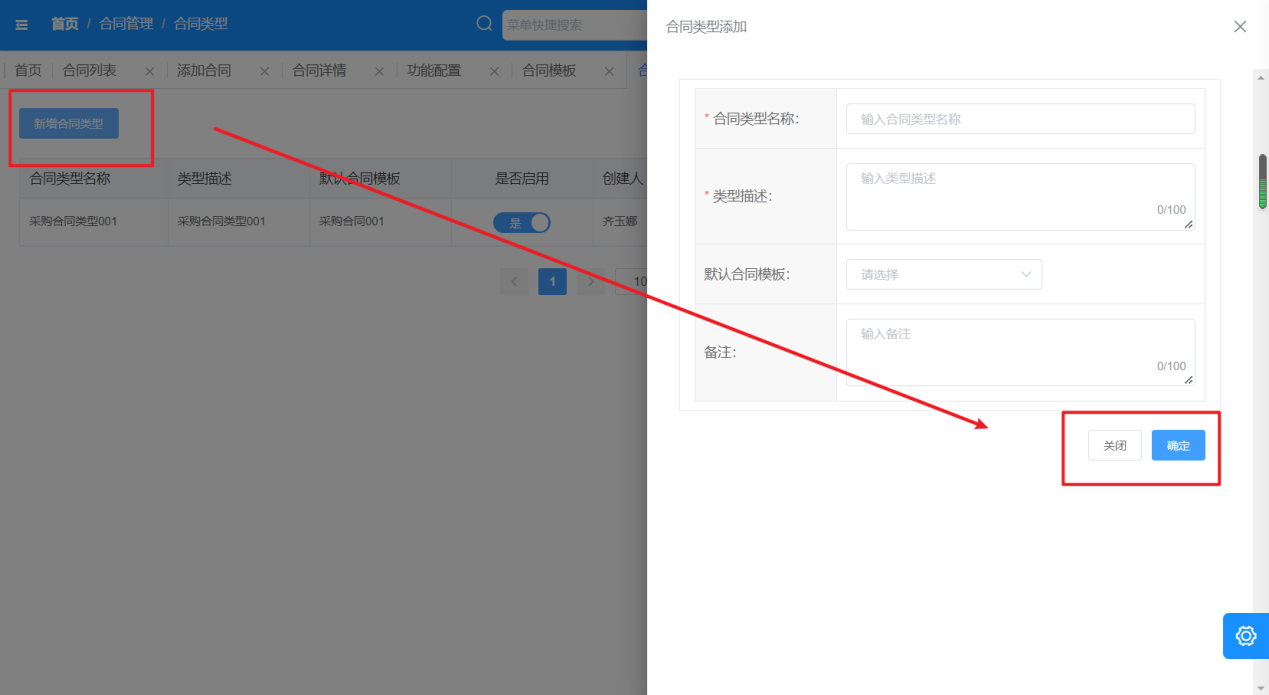
是否启用:点击【是否启用】按钮,已启用状态的合同类型支持查看、配置信息,禁用状态的合同类型支持查看、编辑、删除、配置参数;
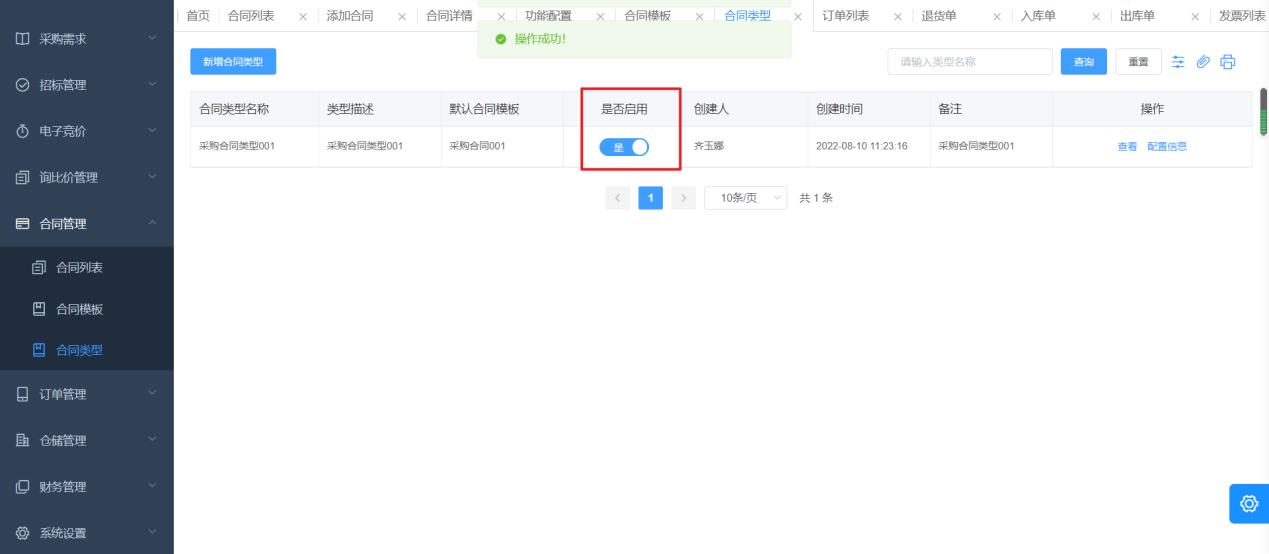
查看合同类型详情:点击【查看】按钮可查看添加的合同类型详情。
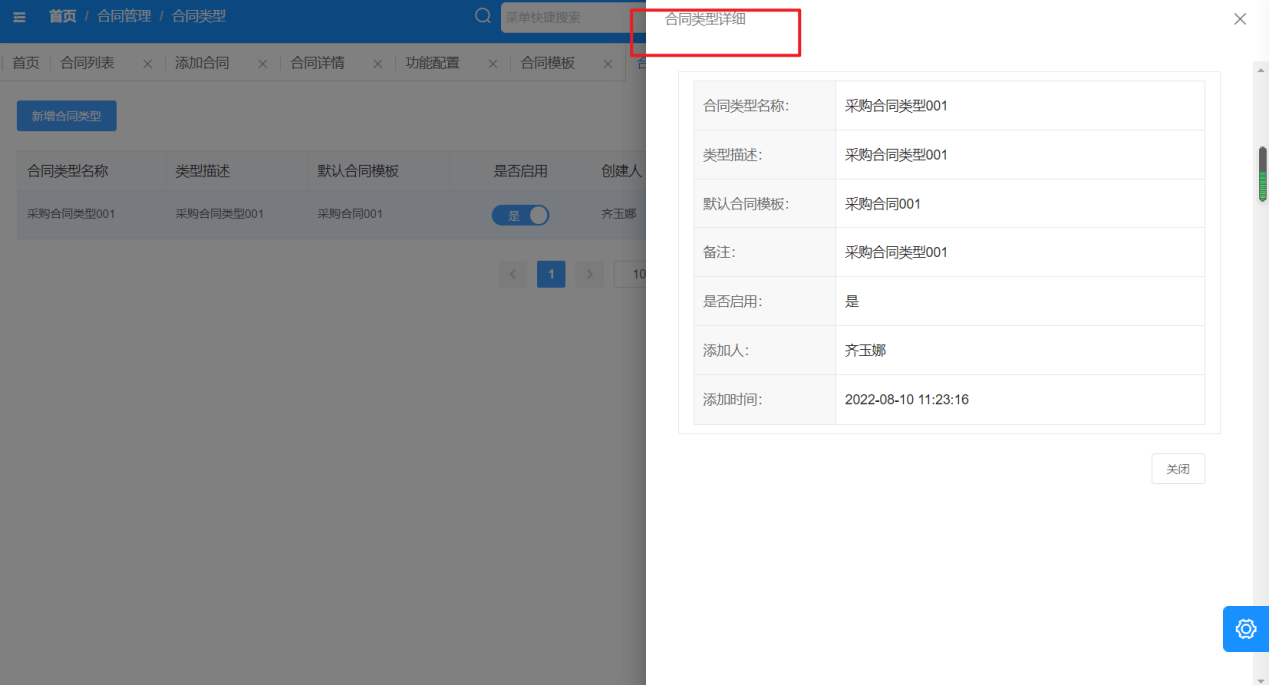
编辑合同类型:点击【编辑】按钮,弹出合同类型编辑侧弹窗,展示采购商用户已填写过的基本信息,用户可以对信息进行补充修改。
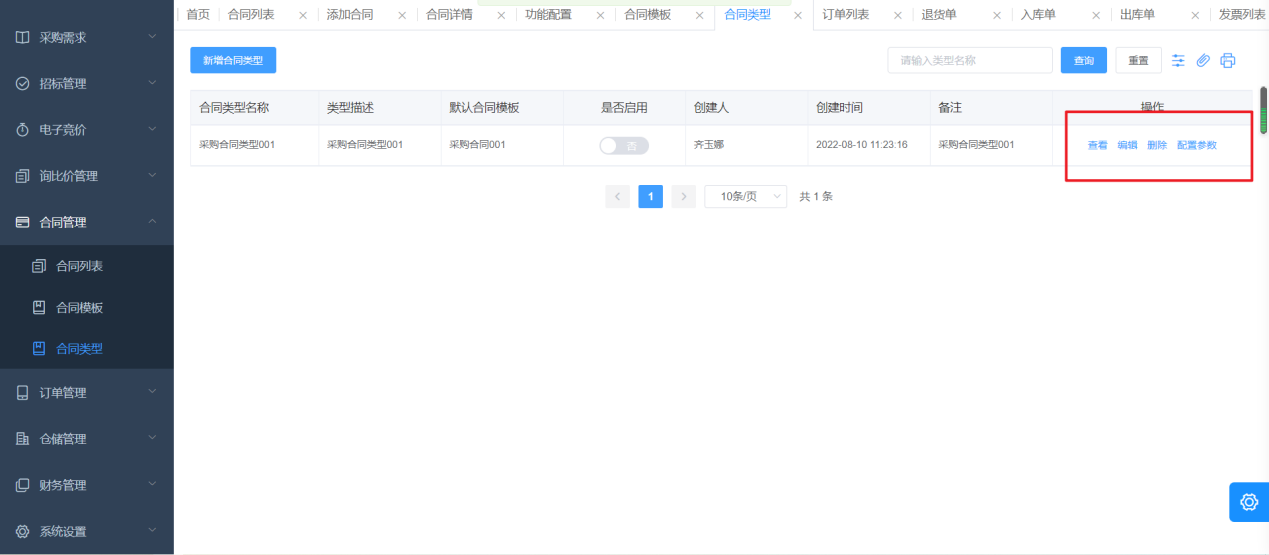
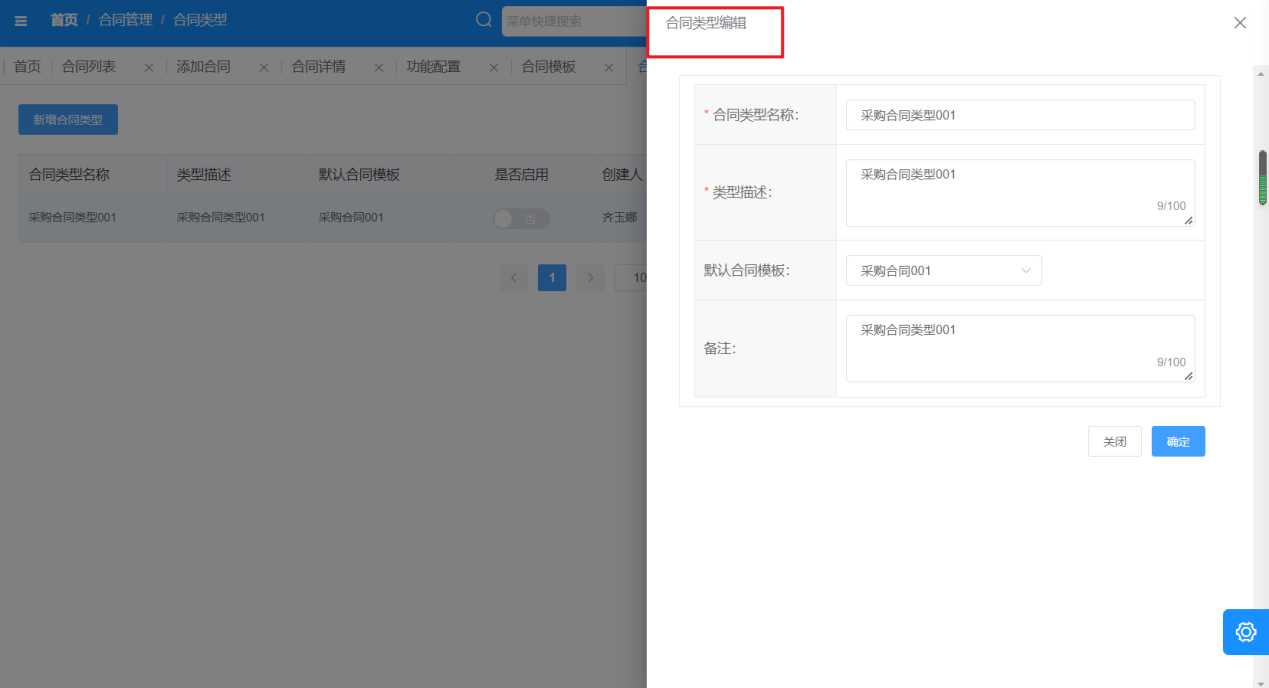
删除功能:点击【删除】按钮弹出提示,弹出确认删除操作弹窗,点击“确定”删除这条合同类型信息,点击“取消”则无法删除,关闭弹窗。
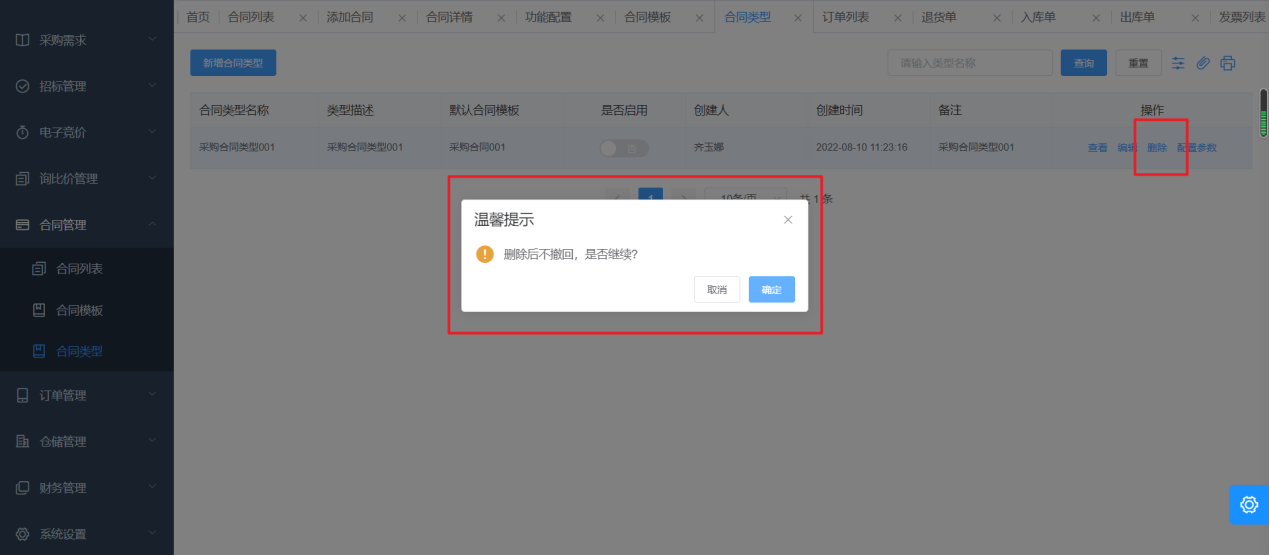
配置参数:点击【配置参数】按钮可根据需求配置,允许配置是否开启复核、是否自动审批、是否绑定电子签章、是否允许补充合同、是否允许变更、是否开启自动归档等配置信息。
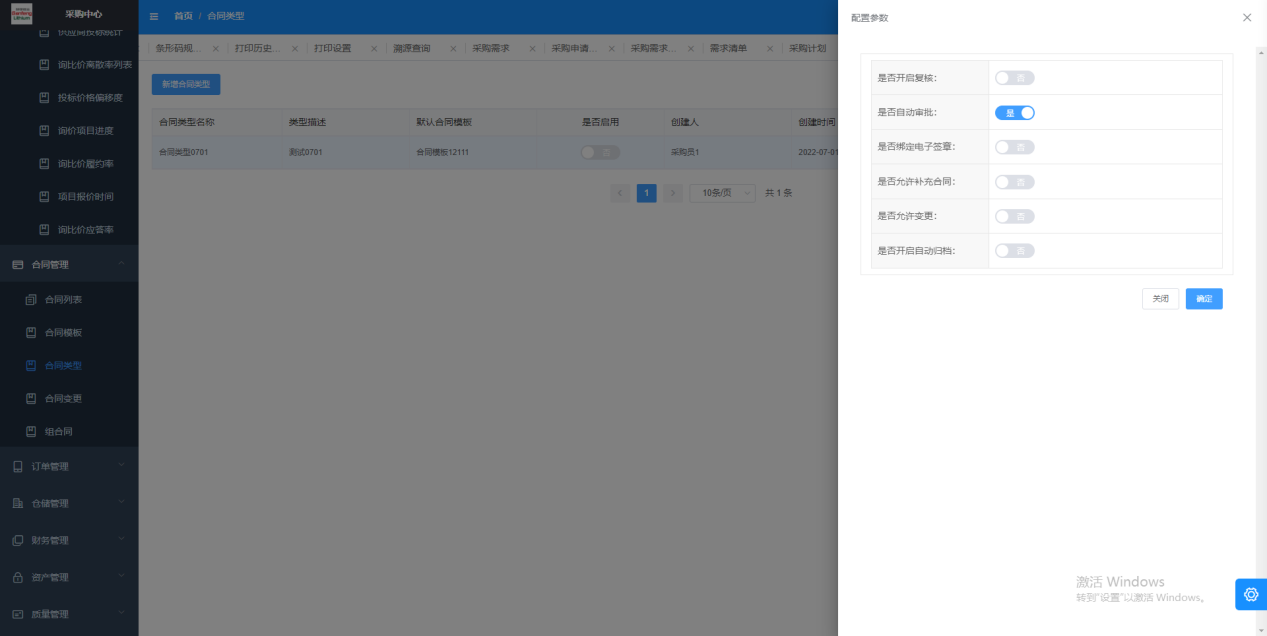
点击“配置参数”,页面侧方弹出配置参数侧弹窗:
是否开启复核,默认为否
选择“否”时使用此合同类型的合同将不需供应商和采购商确认;
选择“是”时下方弹出是否开启供应商确认切换按钮和是否开启采购商确认切换按钮,选择开启供应商确认合同状态为“待供应商确认”,选择开启采购商确认合同状态为“待采购商确认”;
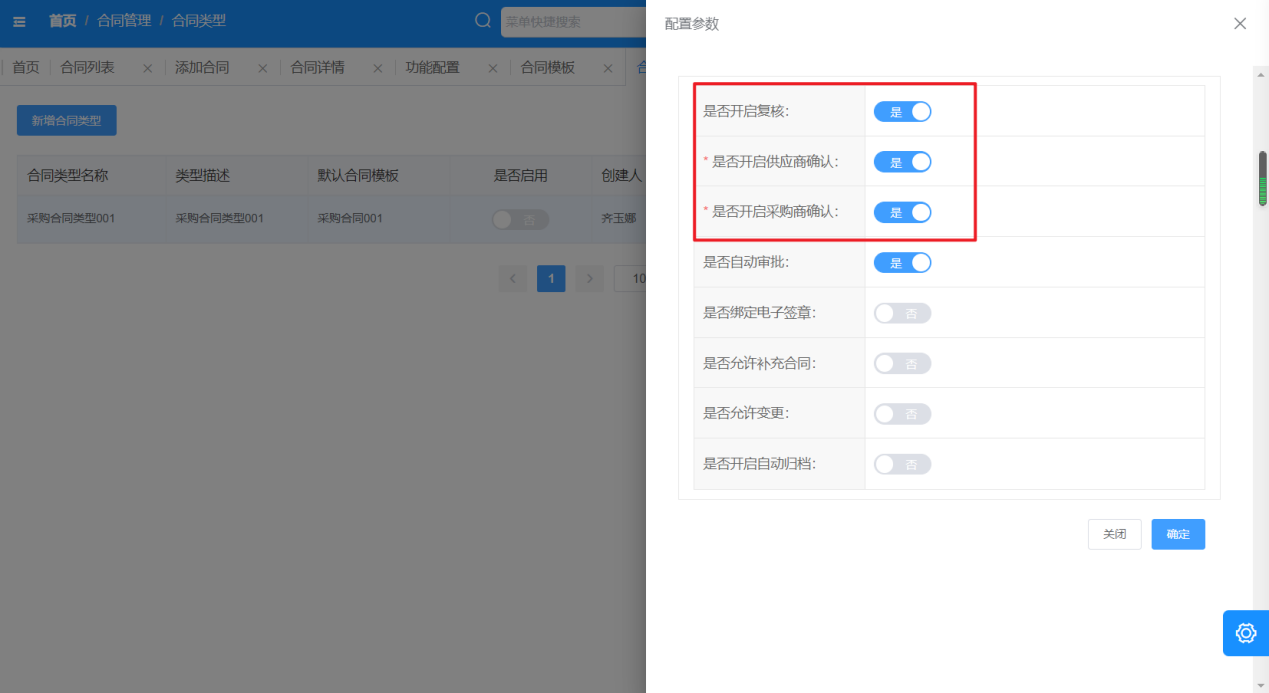
是否自动审批,默认是
选择“是”时使用此合同类型的合同在审批状态时将自动进行审批,若合同类型参数选择绑定电子签章,合同状态为待生效或生效中;若合同类型参数选择不绑定电子签章,合同状态为待签署;
选择“否”时下方出现“选择审批方式”:对接OA审批/绑定审批流:下方显示“审批流名称”下拉选框,选择需要绑定的审批流名称,使用此合同类型的合同将走所选的审批流;
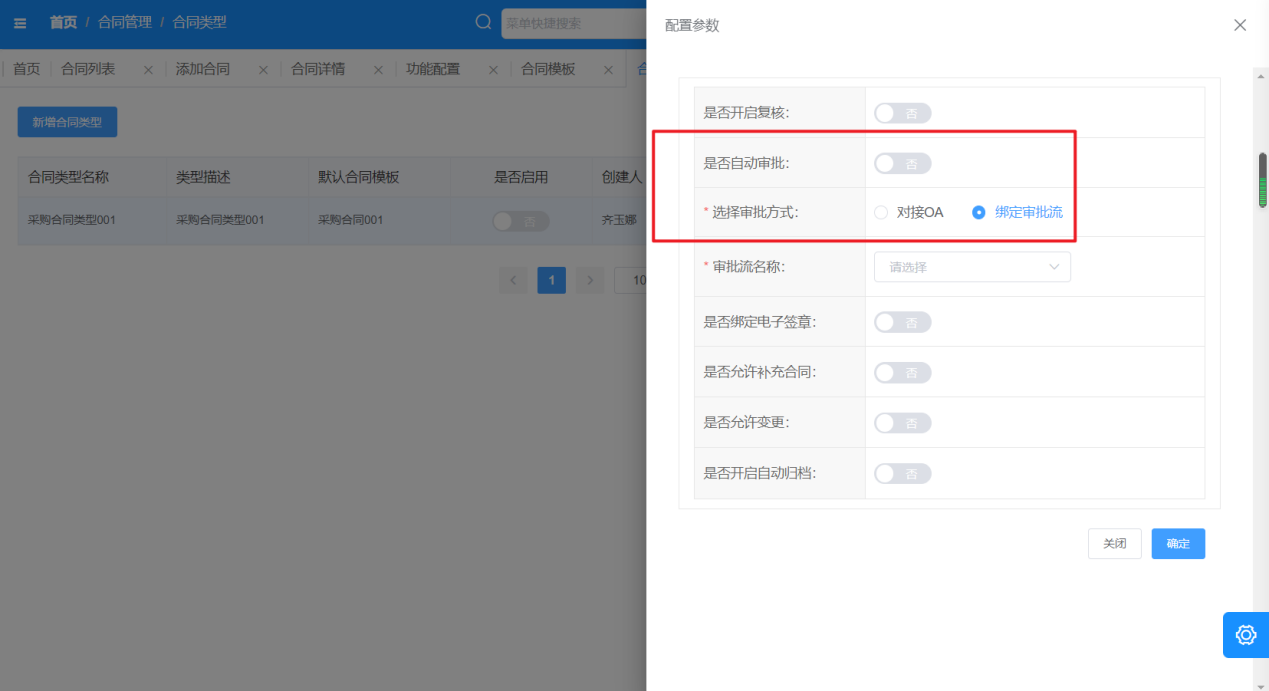
是否绑定电子签章:
选择“否”时使用此合同类型的合同在状态为“待签署”时需手动上传盖章文件进行签章;
选择“是”时使用此合同类型的合同将自动上传电子签章,在走完审批之后合同状态为“待生效”或“生效中”;
是否允许补充合同:
选择“否”时对应此合同类型的合同将不允许添加补充合同;
选择“是”时对应此合同类型的合同在生效中状态时可点击合同列表操作列的“补充合同”进行操作;
是否允许变更:
选择“否”时对应此合同类型的合同将不允许变更;
选择“是”时对应此合同类型的合同在生效中状态时可点击合同列表操作列的“变更合同”进行操作;
是否开启自动归档:
选择“是”时下方出现选择归档条件:根据合同生效时间(合同时间等于失效时间时自动归档)/根据合同金额(付款金额等于或大于合同金额时自动归档)/根据合同开票金额(开票金额等于或大于合同金额时自动归档) 默认选项为根据合同生效时间;
选择“否”时需要手动归档,对应此合同类型的合同在生效中状态时可点击合同列表操作列的“归档”进行操作;
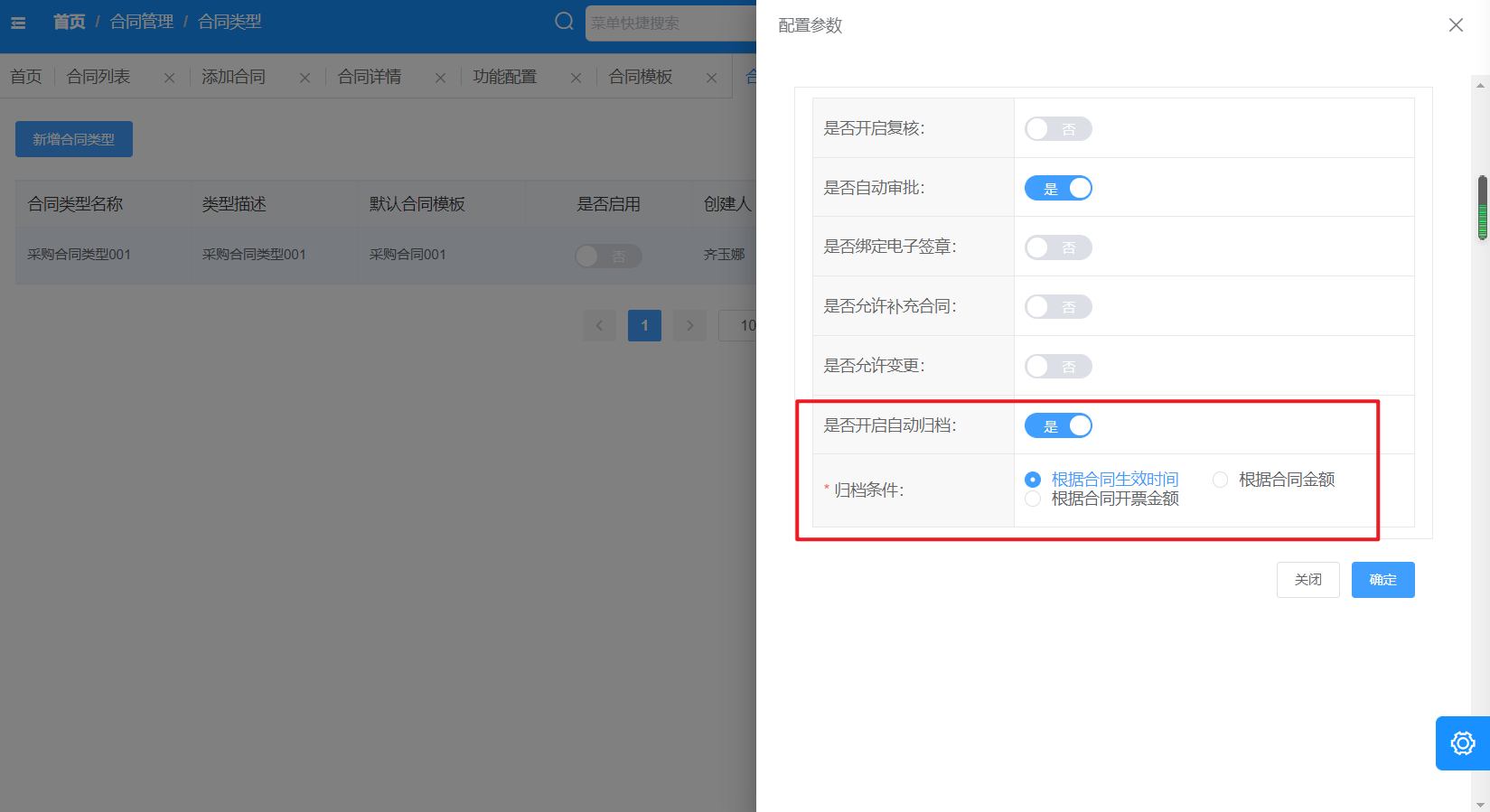
配置信息设置完成后,添加合同数据将根据该配置操作进行操作。
# 合同模板
点击菜单【合同管理】-【合同设置】-【合同模版】进入合同模板页面,列表展示所有添加的合同模板信息,维护的所有的合同模板。
能够按照模板名称/模板类型/模板编码/模板状态/发布人/发布时间的复合查询,支持模板名称模糊查询操作。
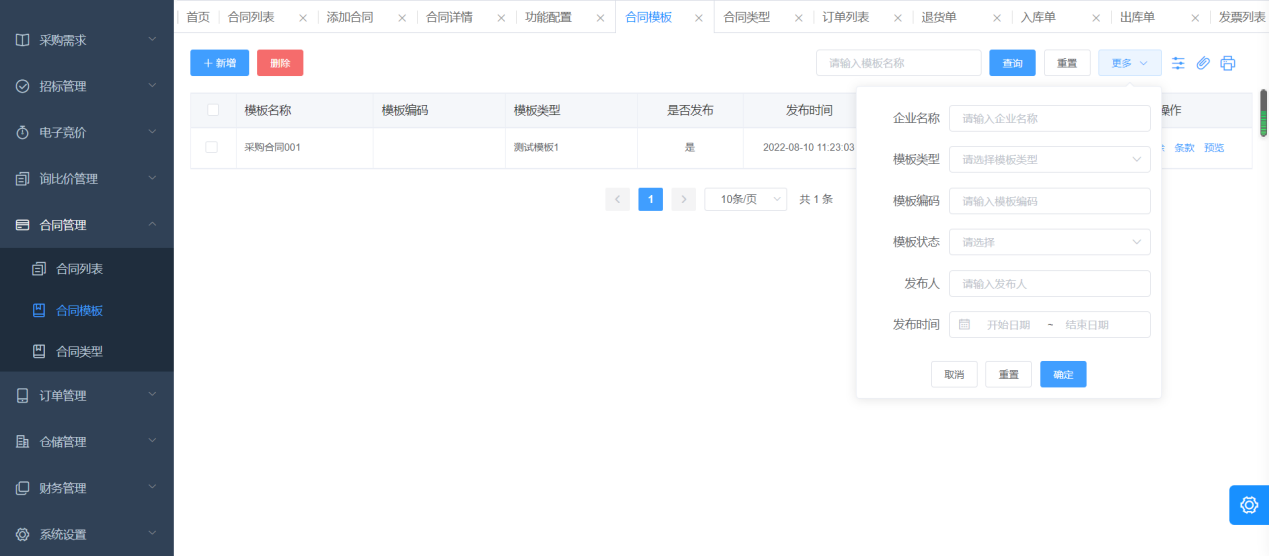
点击【新增】按钮跳转至添加合同模版页面,根据实际情况输入基础配置/模板编辑/模板预览等信息,点击【提交】按钮,返回合同模版列表,显示添加的合同信息;
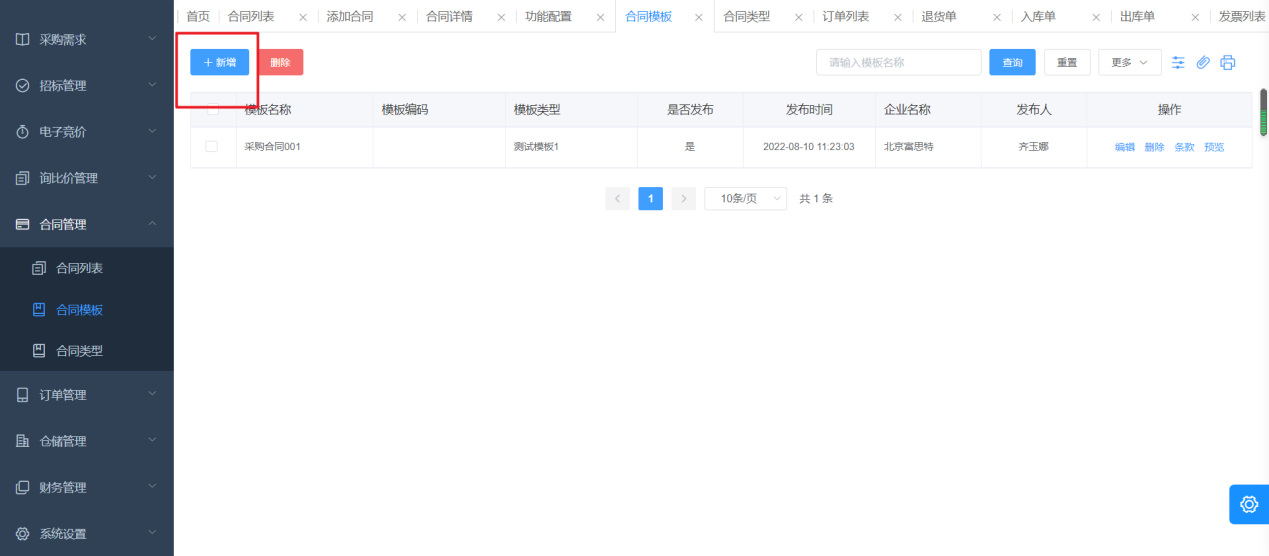
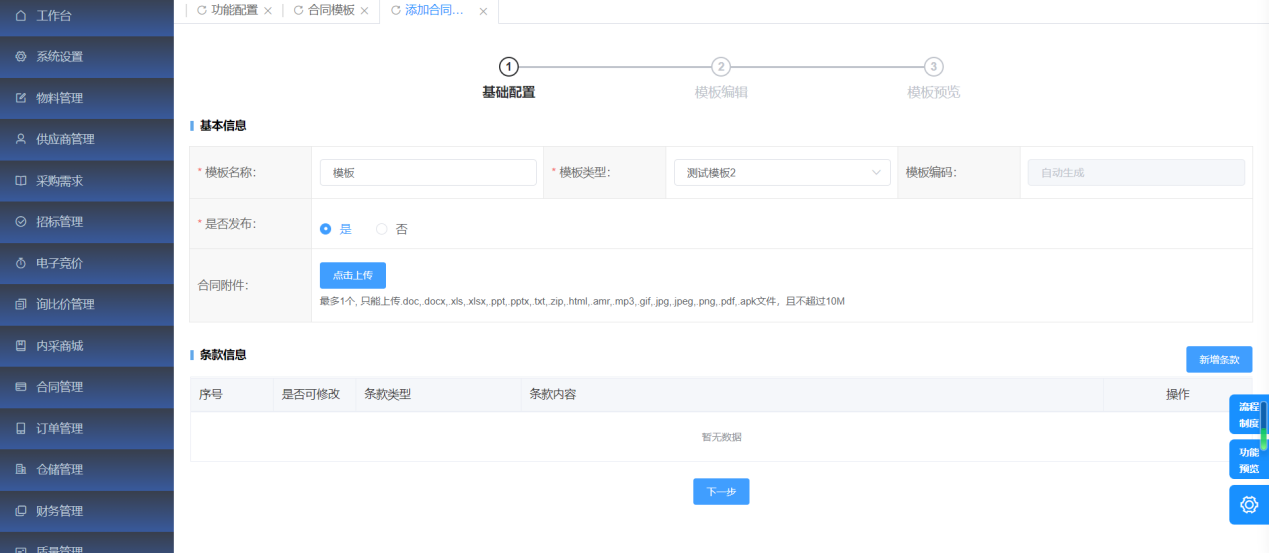
基本信息tab页:根据用户实际情况填写合同模板基本信息、条款信息等内容,其中条款信息提供添加功能、添加后允许删除重新添加。点击“下一步”,保存数据,跳转到模板编辑TAB页
其中,合同条款信息和合同附件不做必填控制。
进入模板编辑TAB页:根据实际情况确认是否设置水印、编辑模板信息;其中文本域右侧的变量内容可批量填充或者一键填充到模板文本内容中,勾选列表字段前复选框,点击“批量填充/一键填充”按钮,将富文本右侧变量域的内容自动填充到模板文本对应的字段中。
选择进入“合同明细表tab”页面,选择合同明细数据,点击“一键生成明细表格”按钮,可以将选择的合同明细字段展示在文本框中。
点击“下一步”,保存数据,跳转到模板预览TAB页面。
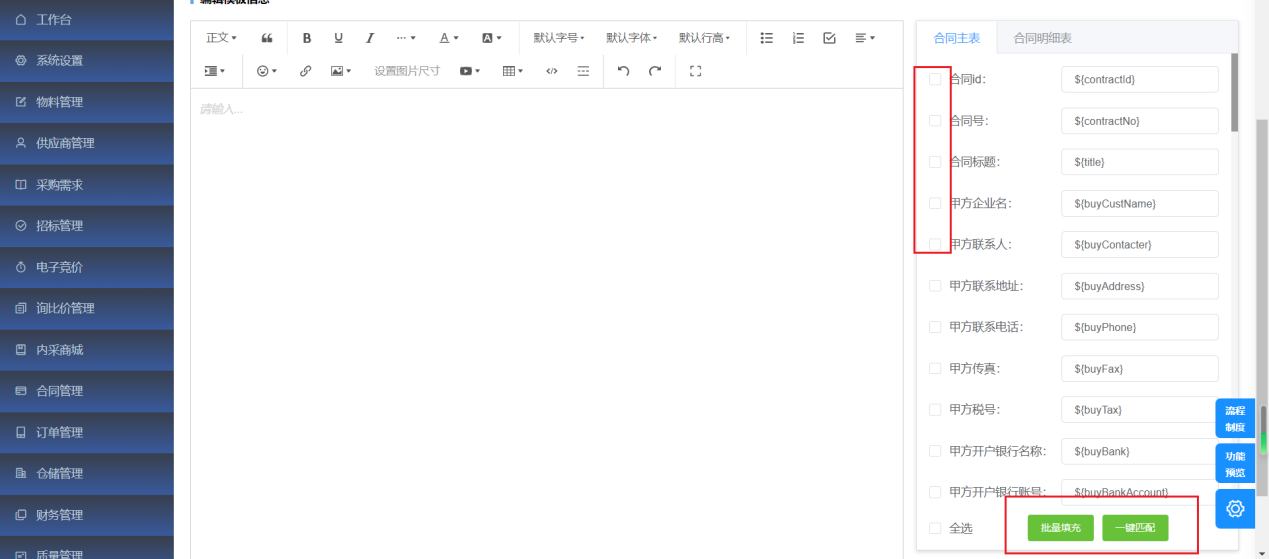
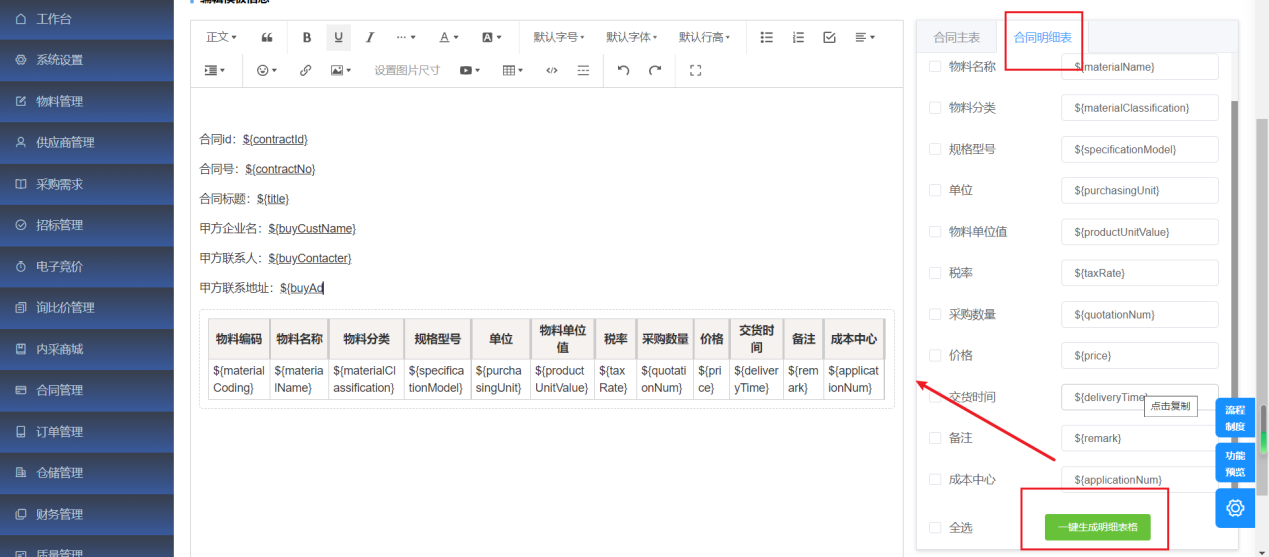
模板预览tab页:预览添加的合同模板信息,点击“上一步”,跳转到模板编辑TAB页面,可对模板编辑TAB内的模板信息进行修改;点击“提交”,保存数据,跳转到合同模板列表。
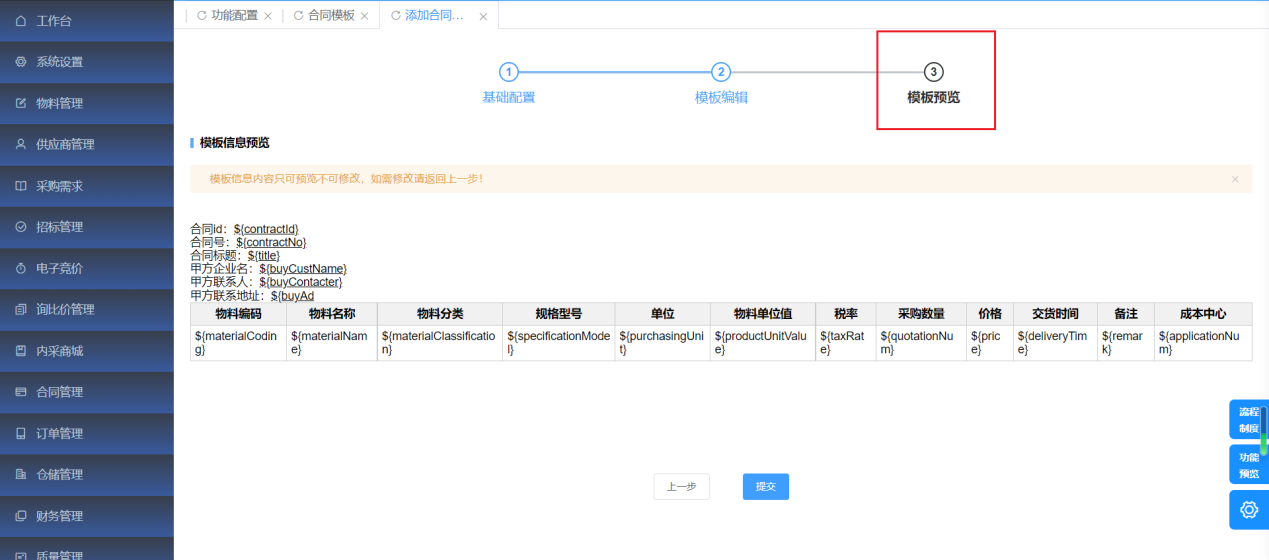
编辑:点击【编辑】按钮跳转至编辑页面,根据实际情况修改基础配置/模板编辑/模板预览等信息;点击【提交】合同信息刷新返回列表。
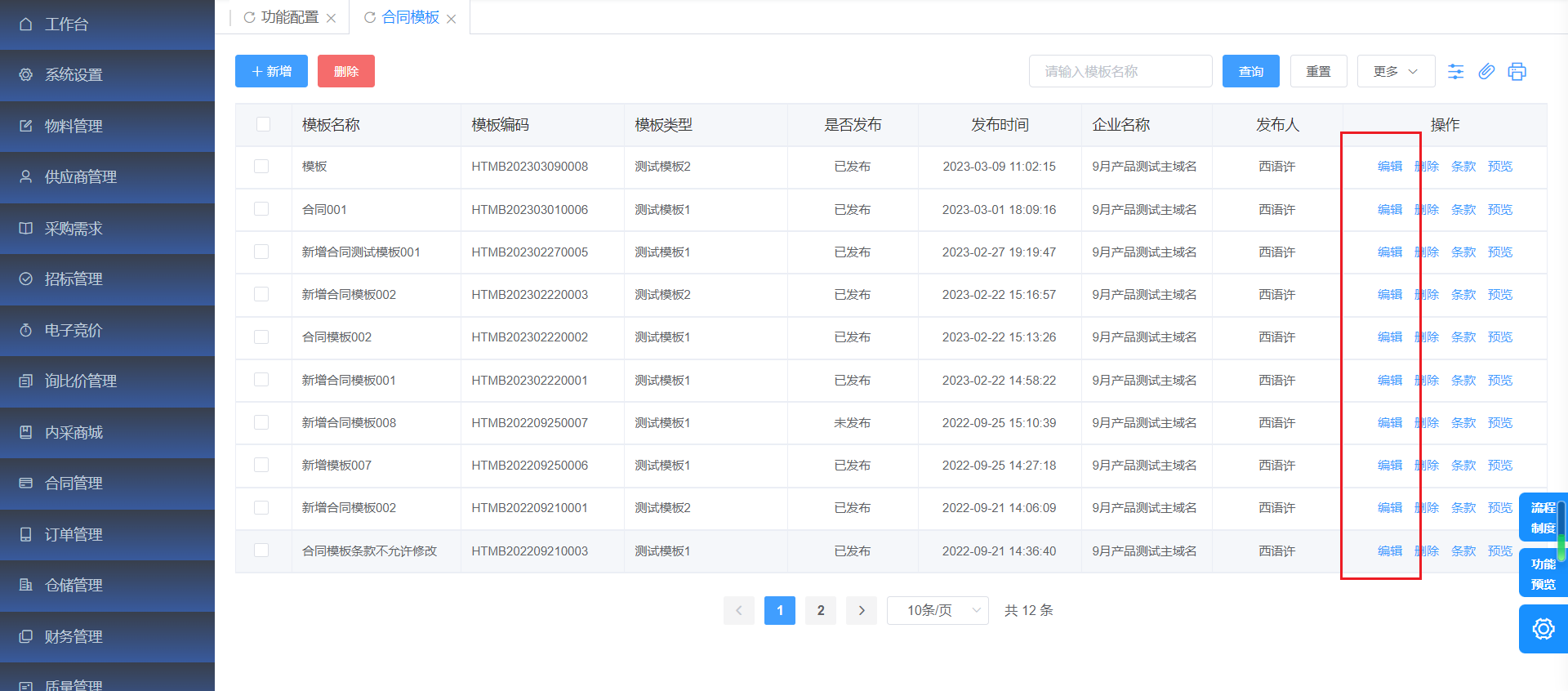
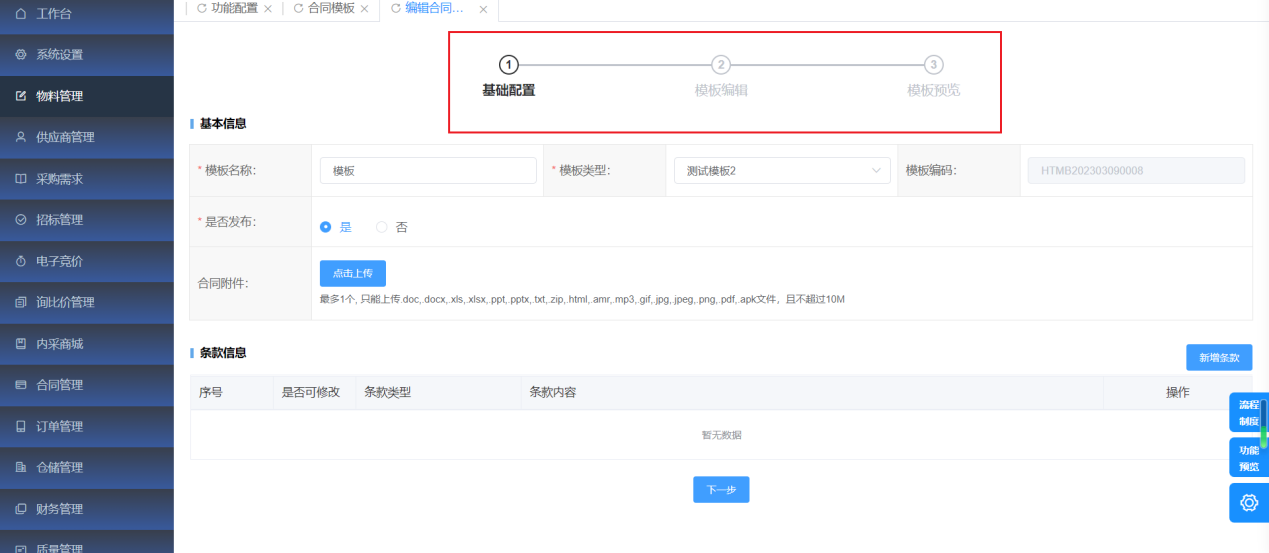
删除:点击【删除】按钮,弹出提示框是否删除点击【确定】删除合同;
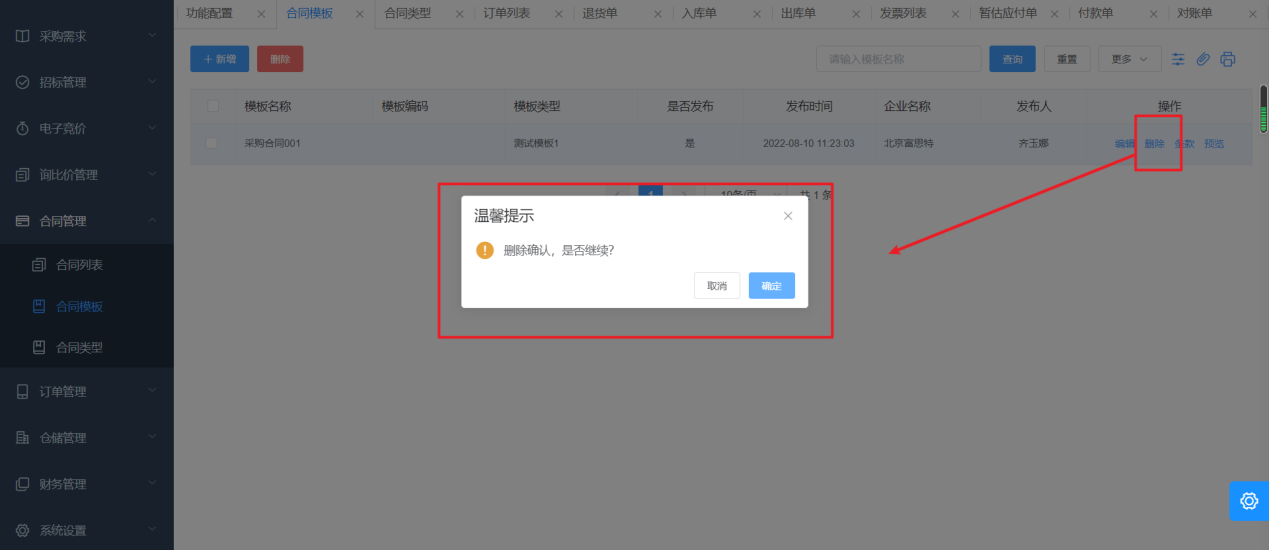
条款查看:点击【条款】按钮,弹出条款信息弹窗,查看新增合同模板时添加的条款内容信息,点击【关闭】关闭弹窗。
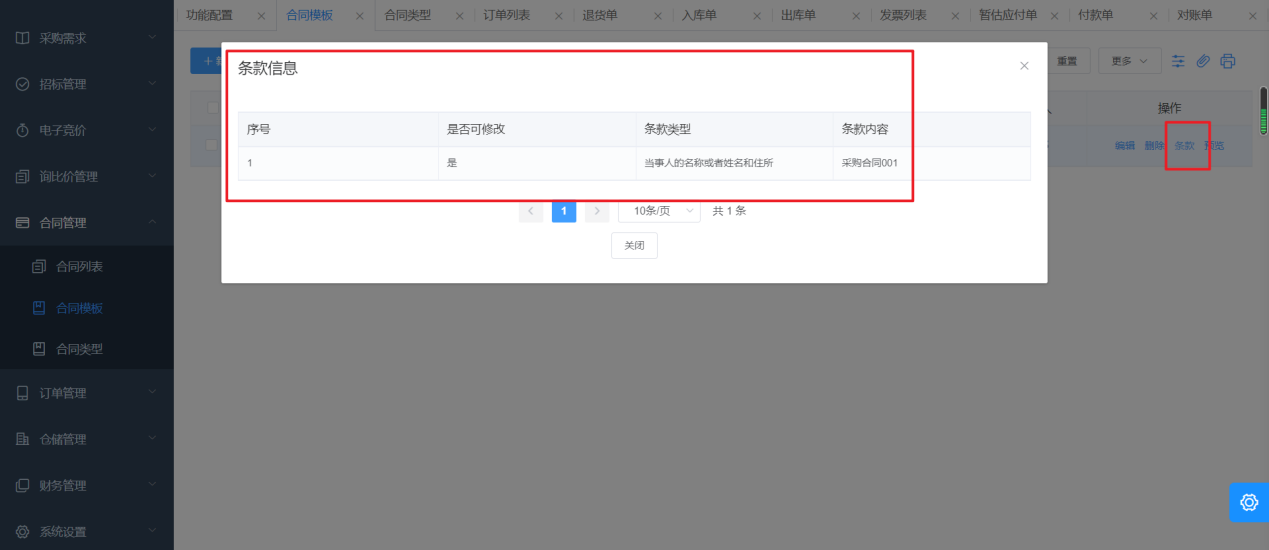
预览:合同模板新增成功后,点击列表【预览】按钮,用户可预览相关信息。
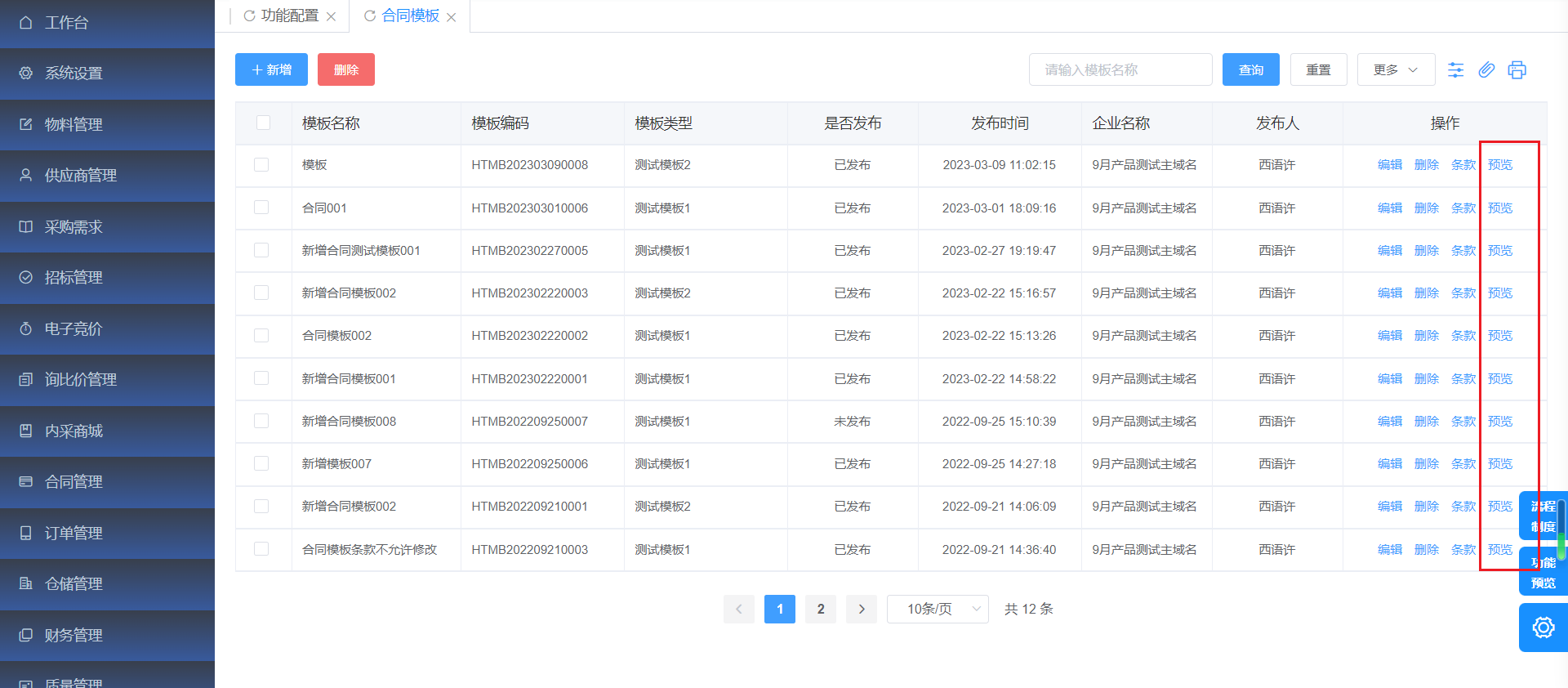

预览页面中,预览中提供用户下载、打印操作。
# 合同维护
# 合同列表
点击菜单【合同管理】-【合同维护】-【合同列表】进入合同列表页面,展示采购商已添加的采购合同数据,可按照合同编号/主合同编号/合同名称/甲方/乙方/合同类型/有效时间进行查询,其中合同编号、主合同编号支持模糊查询。
列表数据来源于四部分:(1)合同列表页面新增添加;(2)招标项目生成合同;(3)询比价项目生成合同;(4)竞价项目生成合同;
页面展示全部、草稿、待采购商确认、待供应商确认、待审批、审核不通过、待签署、待生效、生效中、已失效、已归档、已作废12个TAB标签;
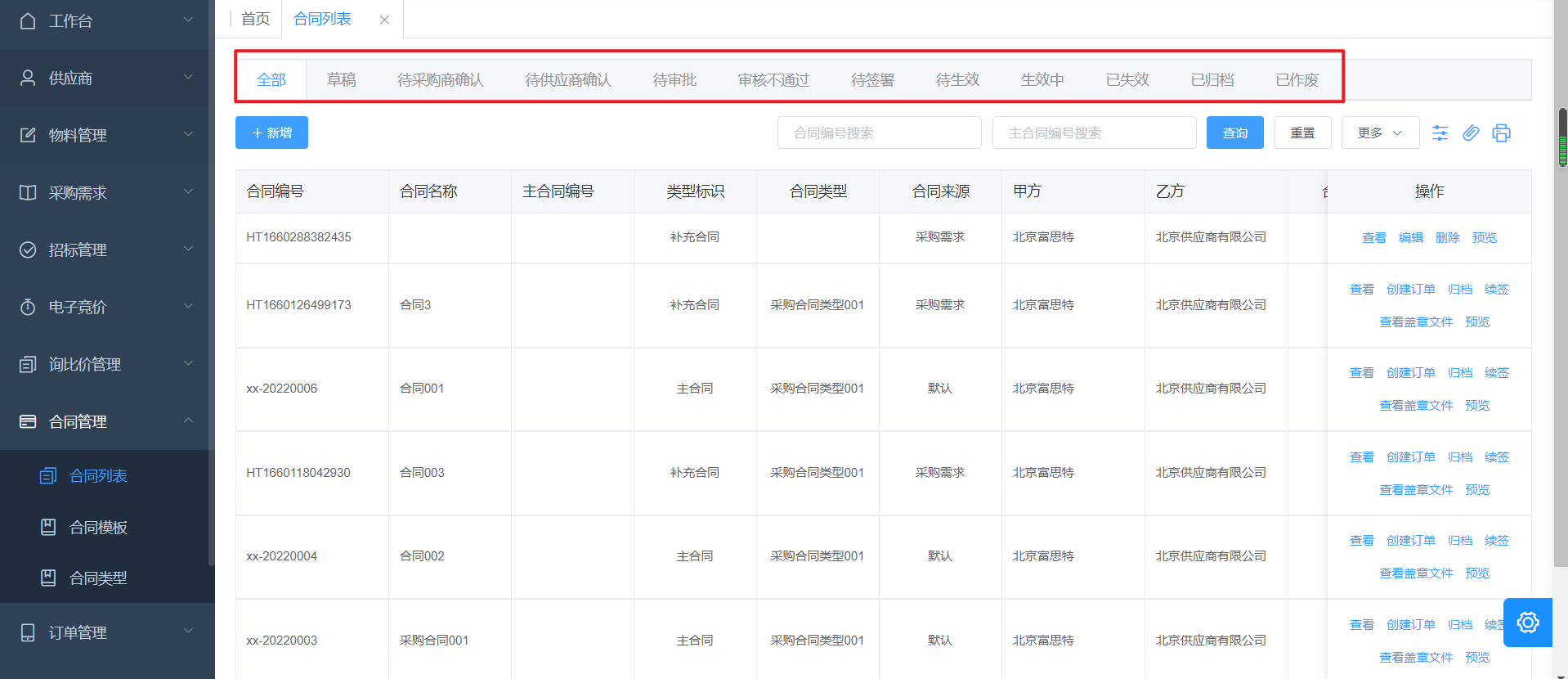
新增合同:点击【新增】按钮,页面跳转至添加合同页面,页面展示基本信息、物料信息、合同条款3个TAB标签,根据实际情况输入合同基本信息、物料信息、合同条款信息,填写完成后,点击【提交】按钮返回合同列表,显示添加的合同。
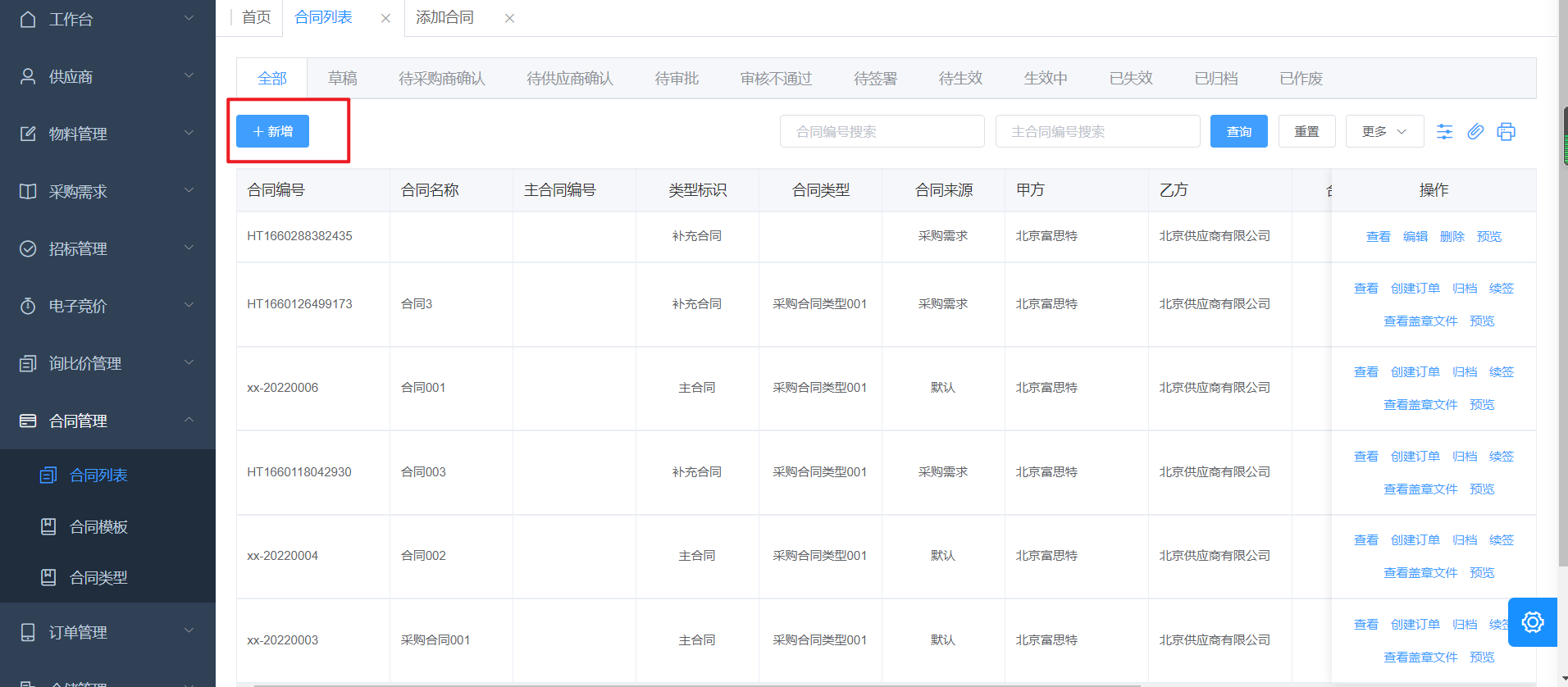
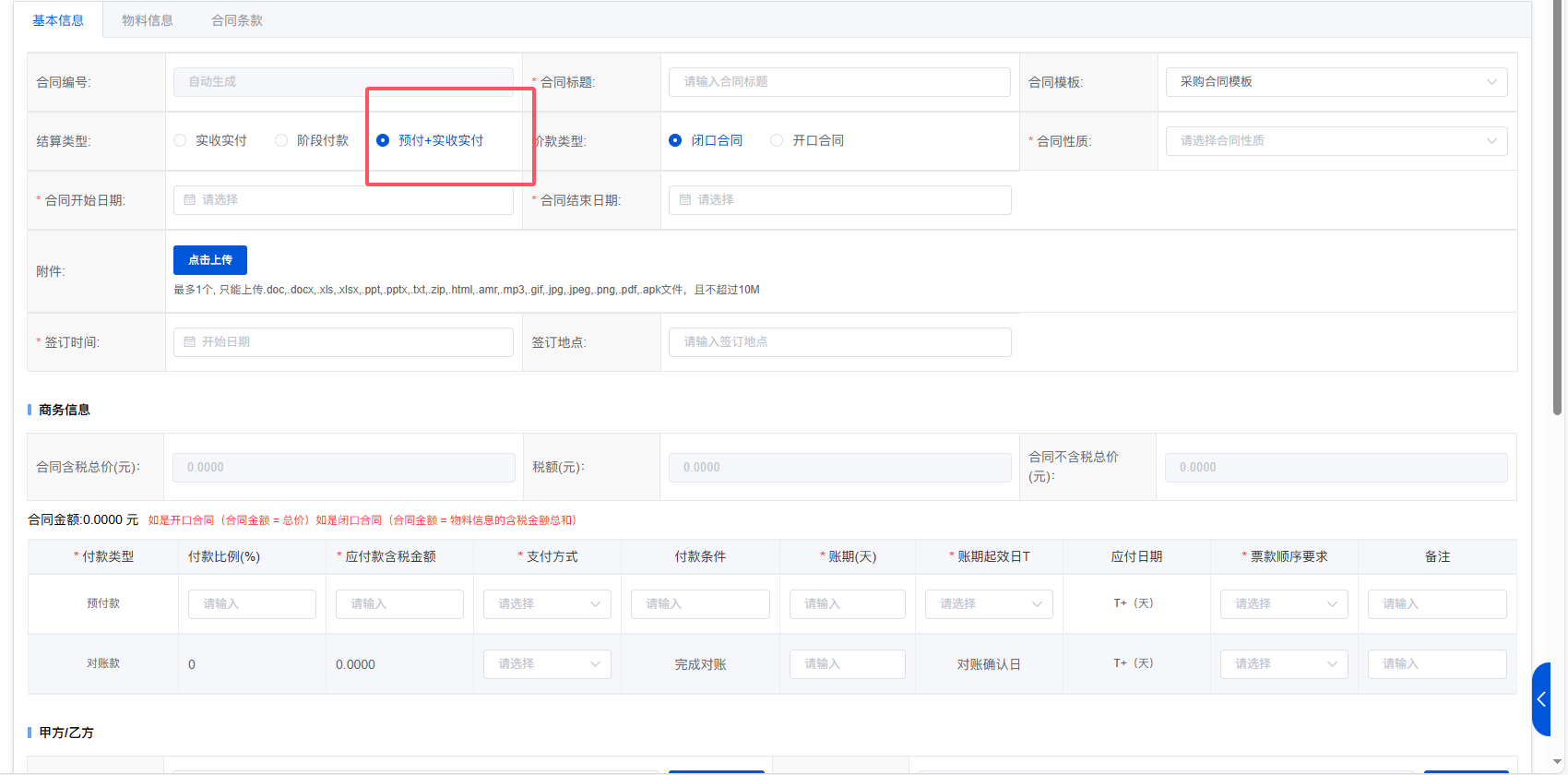
- 基本信息tab页,根据页面提示填写基本信息、甲方乙方并上传附件;其中,结算类型选择阶段付款时,要注意开口合同和闭口合同的金额问题。结算类型为预付+实收实付时,需要注意开口合同和闭口合同的金额问题,且需要维护付款类型;选择供应商后数据自动带出,无需手动填写。
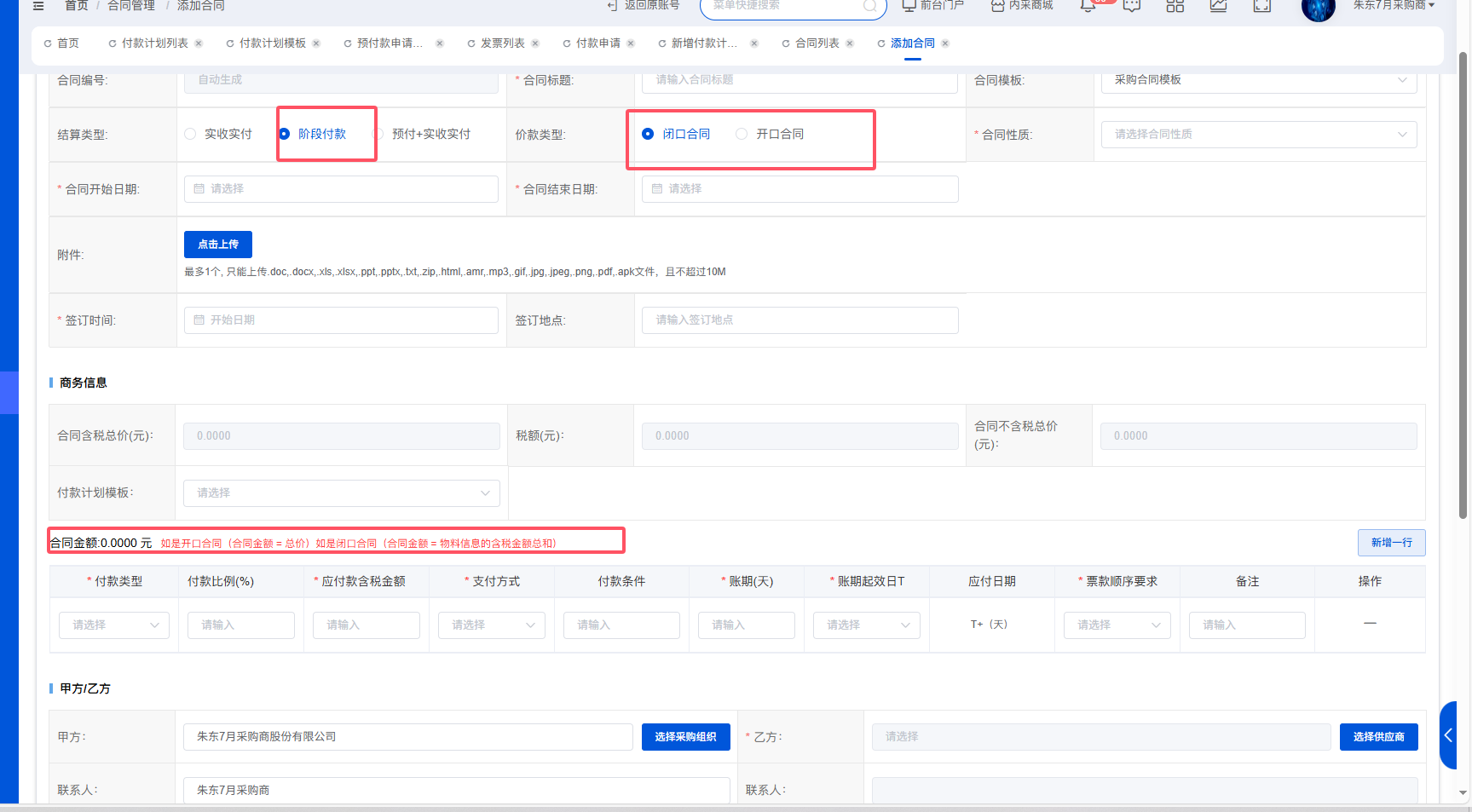
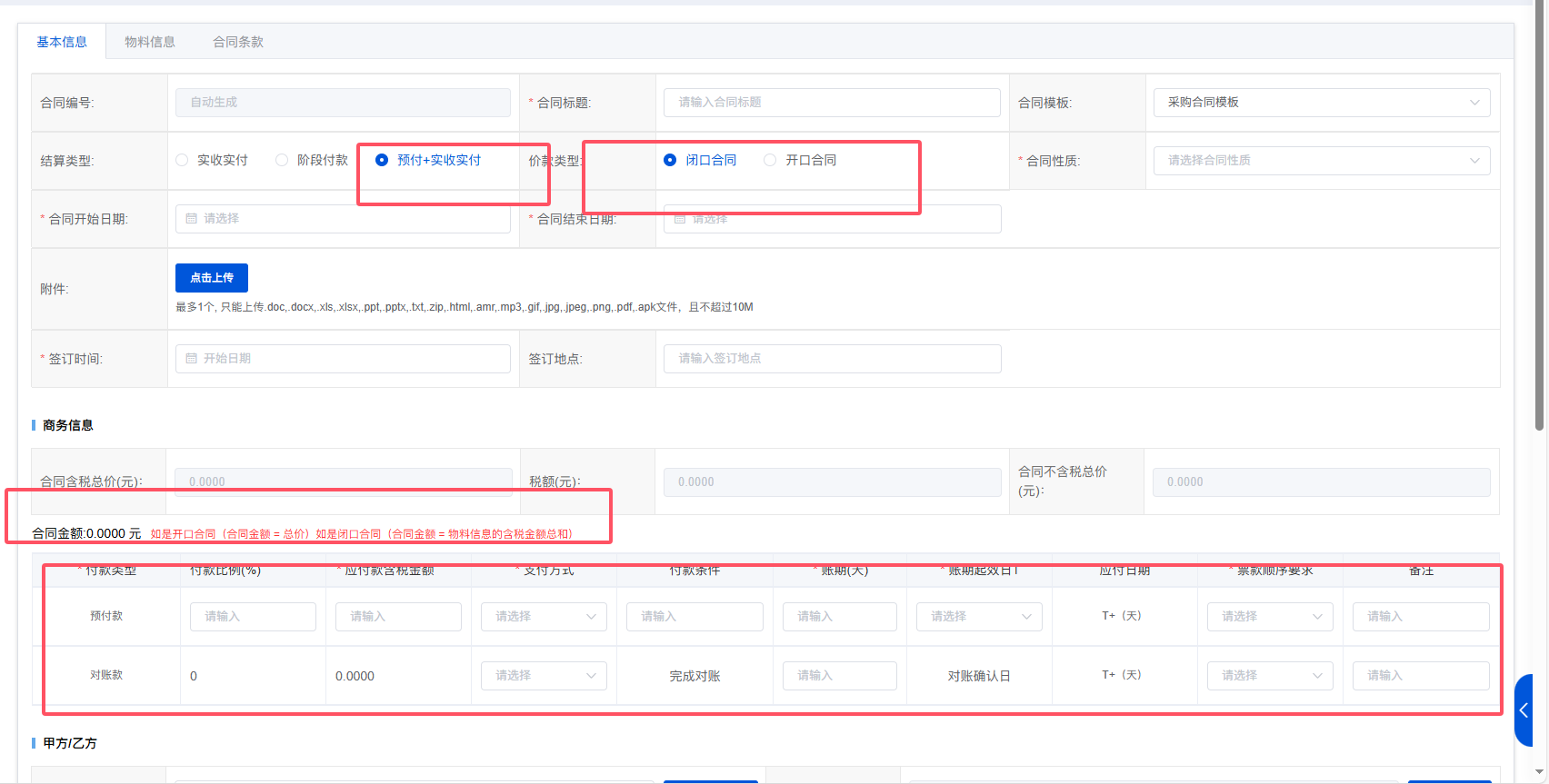
基本信息填写完成后提交进入物料信息tab页,提供添加物料、选择物料、批量导入物料、批量导入物料库物料操作功能。物料选择完成后提交进入合同条款页面。
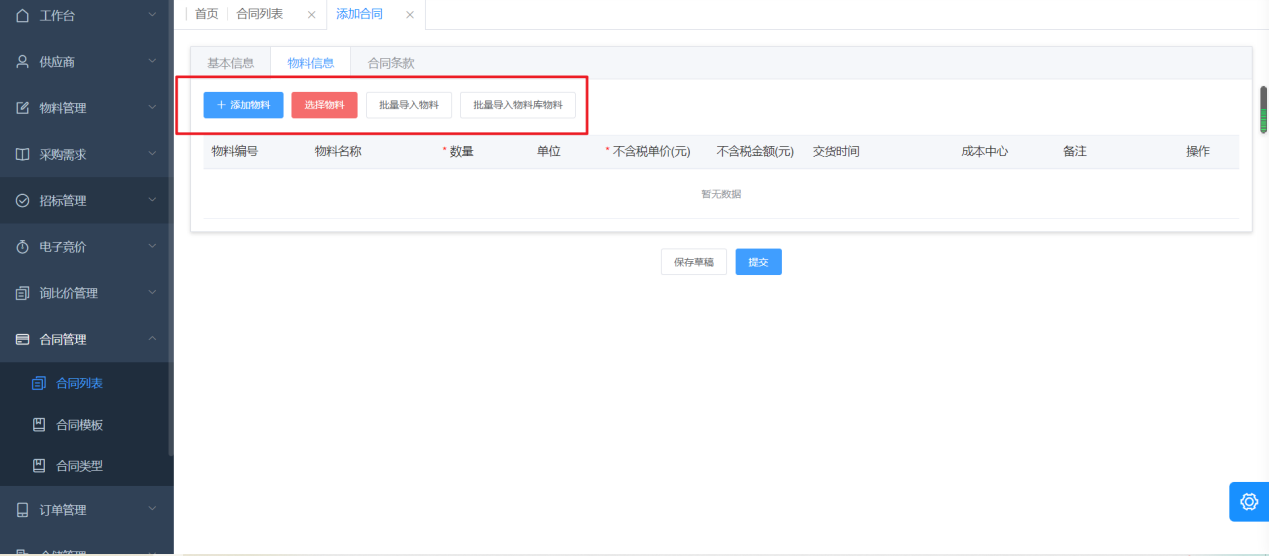
- 合同条款tab页面提供添加条款和选择条款功能权限,允许删除后重新选择。其中,点击【选择条款】按钮,弹出窗口,从已有条款中选择加入。
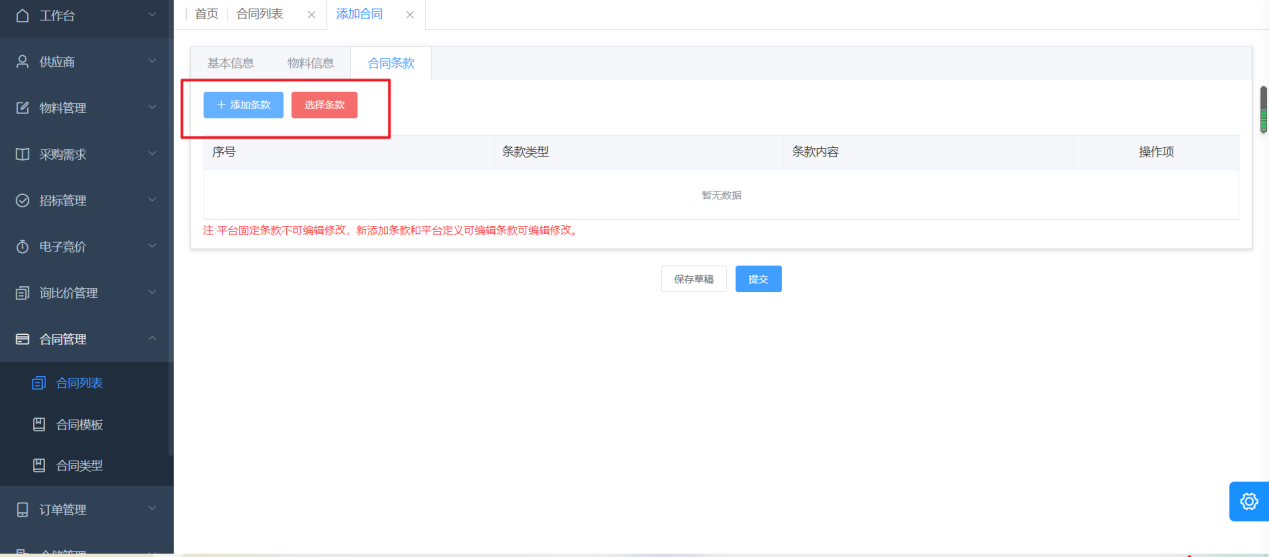
点击【保存草稿】按钮,跳转到合同列表,数据保存,合同状态为草稿, 不需维护完所有必填项也可保存;保存草稿状态下的合同数据允许编辑操作,点击列表栏下编辑按钮,进入合同编辑页面,允许修改合同相关信息。
点击【提交】按钮,跳转到合同列表,数据保存,列表数据刷新,合同状态根据选择的合同类型判断;
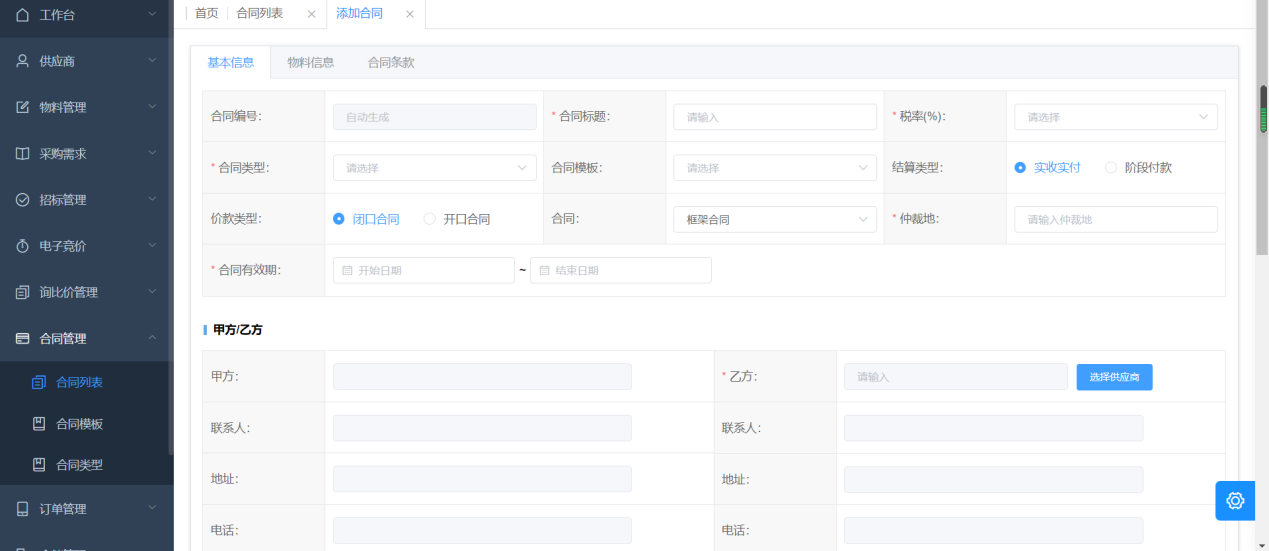
- 查看合同详情:点击列表栏下【查看】按钮,进入合同详情页面,允许查看合同详情信息,查看基本信息、物料信息、合同条款、合同汇总、变更日志、操作记录等信息。
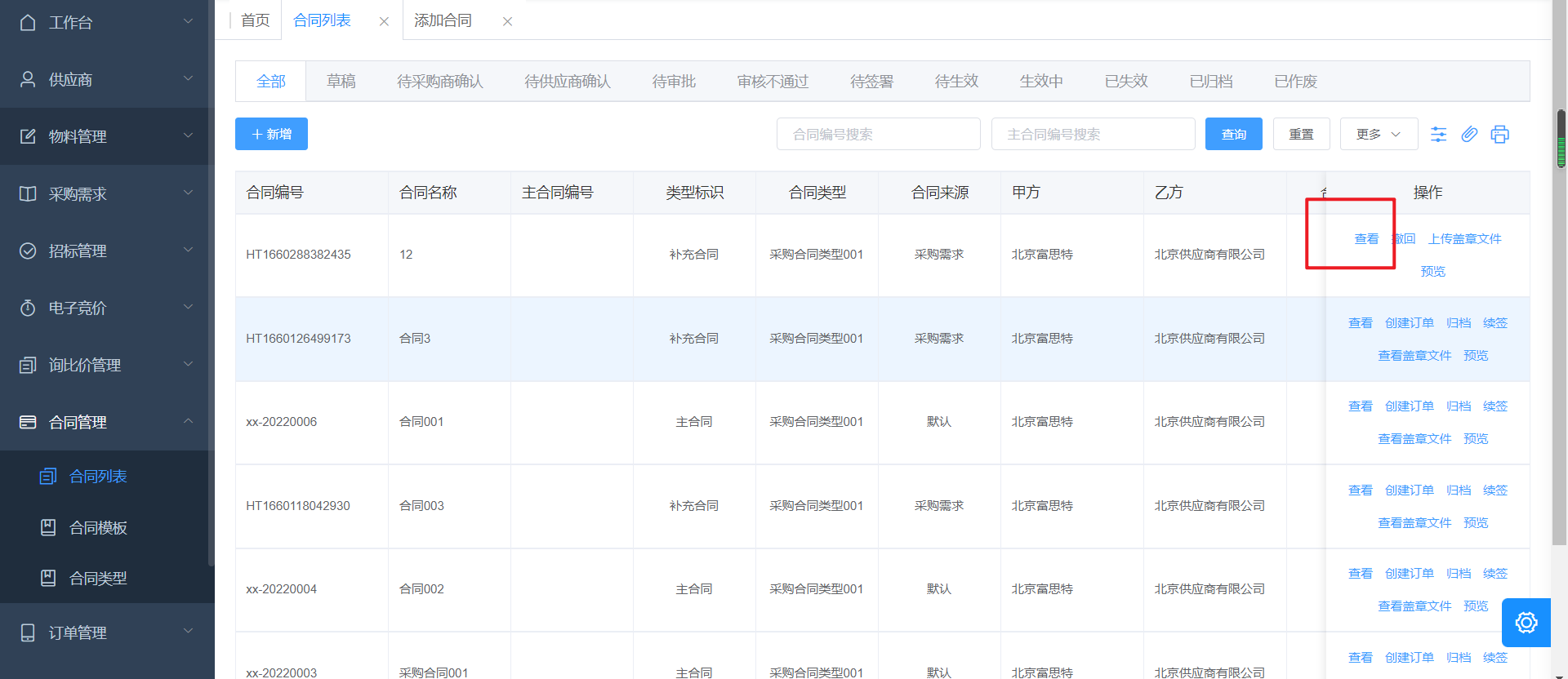
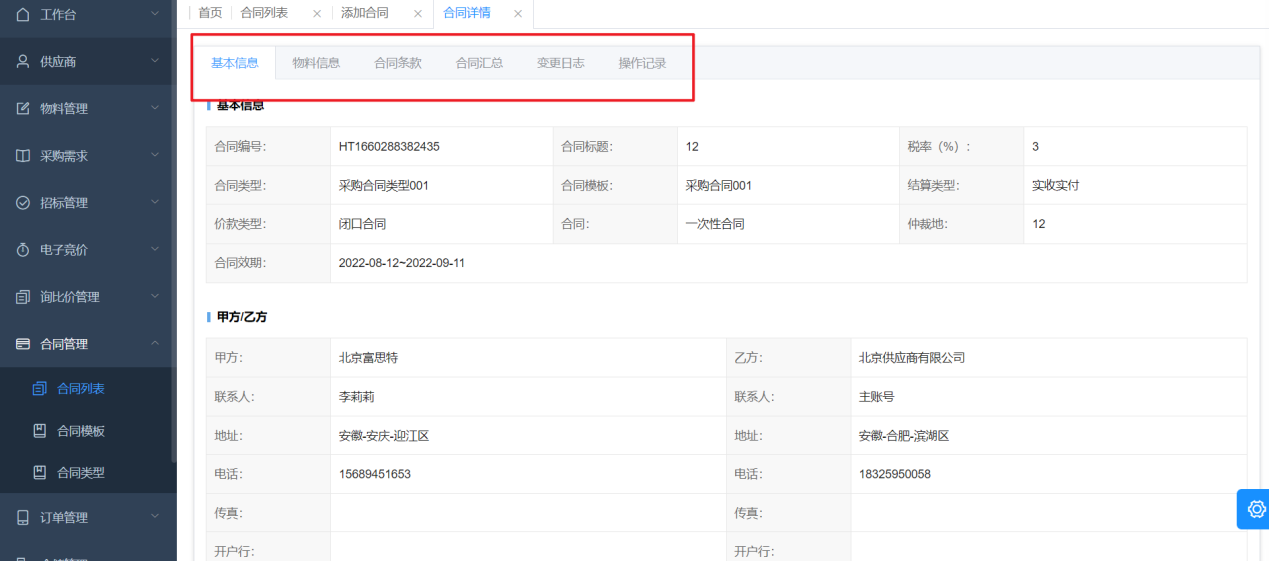
- 合同汇总tab页:展示该合同在订单中的不同进度的不同信息,分为已生成订单/已确认收货/已开发票/已结算/已付款金额,共计5个TAB页面。
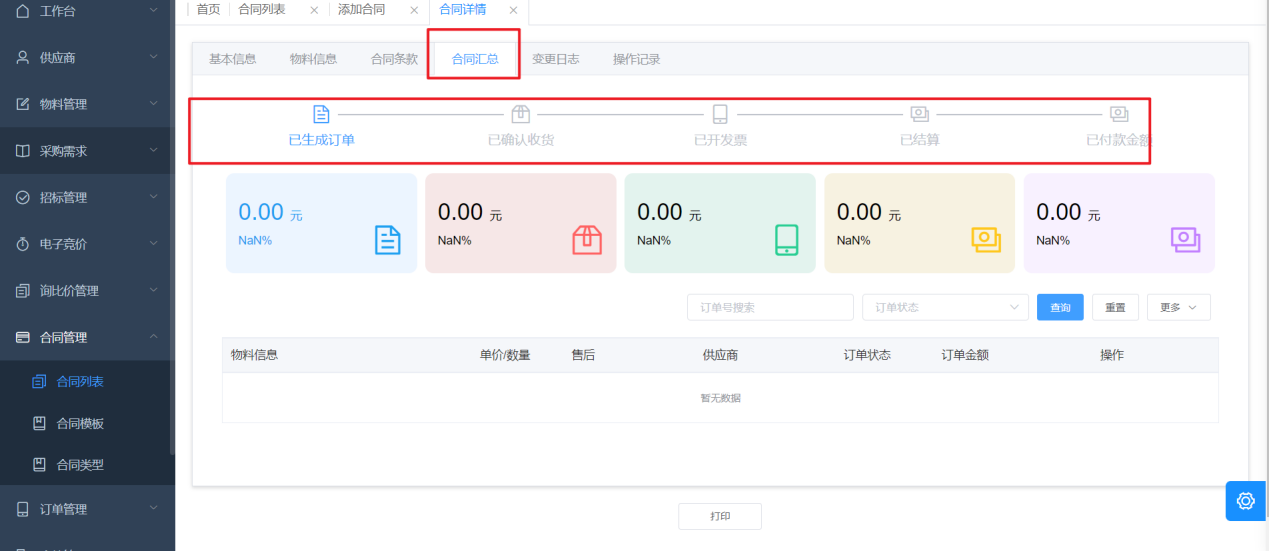
1)已生成订单:
查看已生成订单金额及占比(占比=已生成订单的金额/合同总额*100%)相关数据;
系统能够按照订单号/订单状态/开票状态/订单时间复合查询,支持订单号模糊查询;
点击“订单详情”,跳转到订单详情页面;点击“订单号”编号,跳转到订单详情页面;点击“申请售后”的编号,跳转到提交售后处理页面;
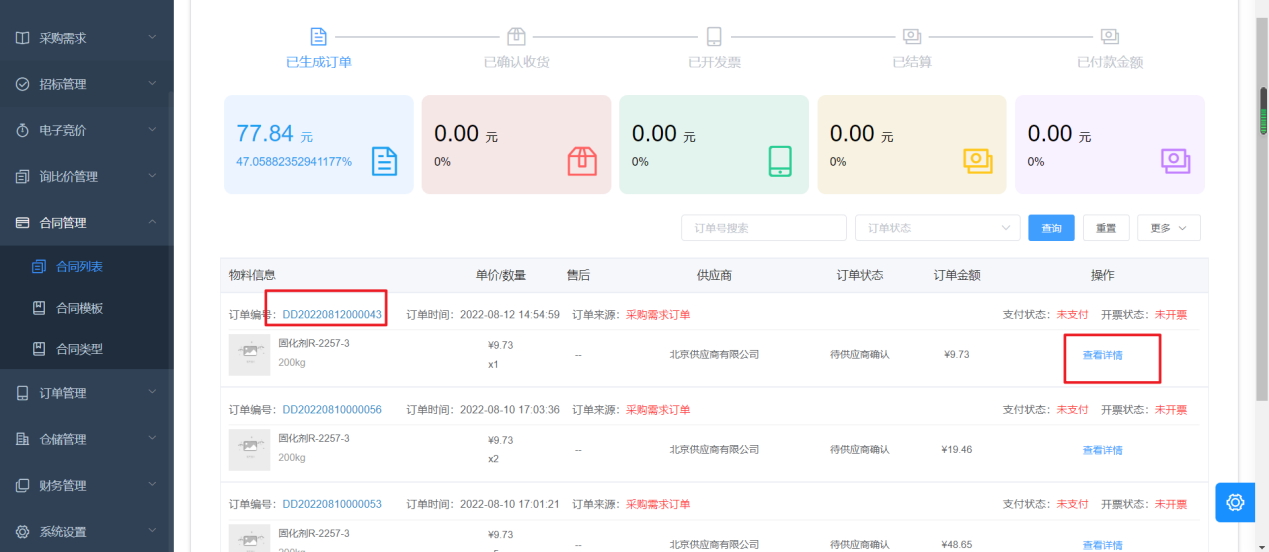
2)已确认收货:
列表查看已确认收货金额及占比(占比=已确认收货的金额/合同总额*100%)相关信息;
系统能够按照收货单号和出库时间复合查询,支持收货单号模糊查询;点击【查看】按钮,页面跳转到订单详情页面,允许查看订单详情信息;
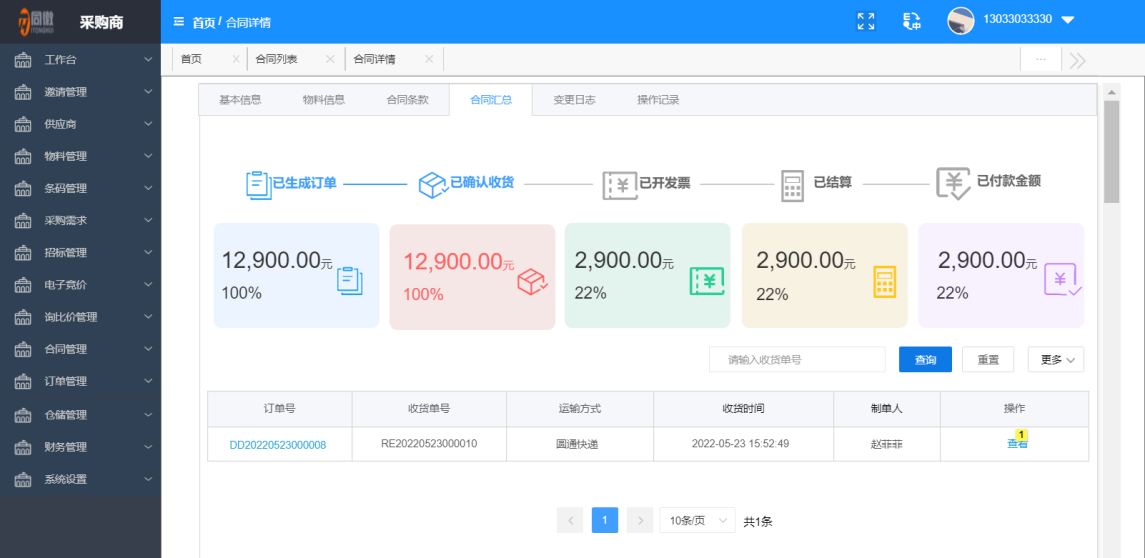
3)已开发票:
列表查看已开发票金额及占比(占比=已开发票的金额/合同总额*100%)相关信息,并展示【列表字段】发票号码/开票类型/开票金额/开票时间等字段数据。
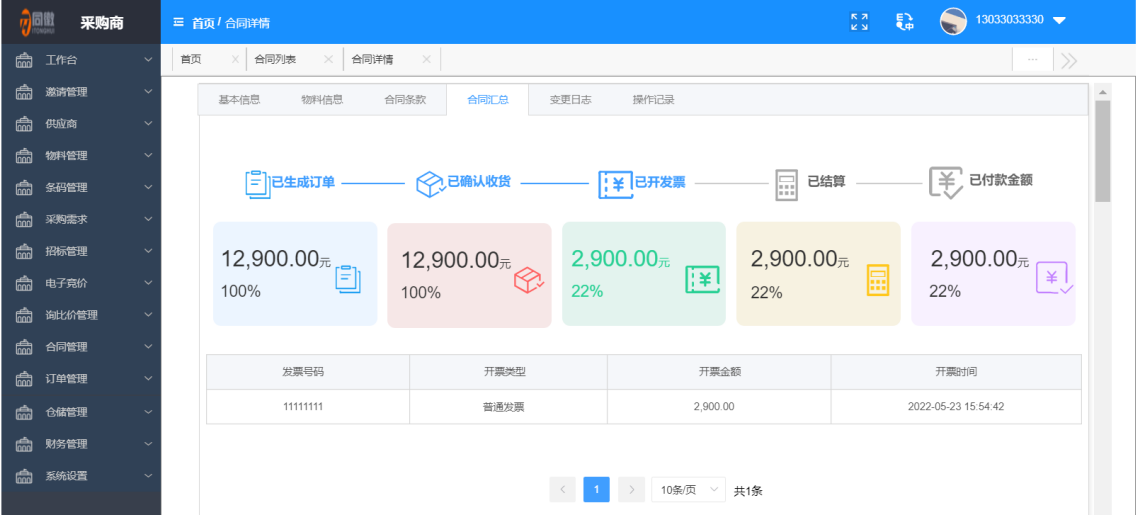
4)已结算:
列表允许用户查看已结算金额及占比(占比=已结算的金额/合同总额*100%)等相关信息;系统支持结算单号模糊查询,点击“查看”按钮,页面跳转到财务管理-结算单详情页面,能够允许用户查看结算单详情信息。
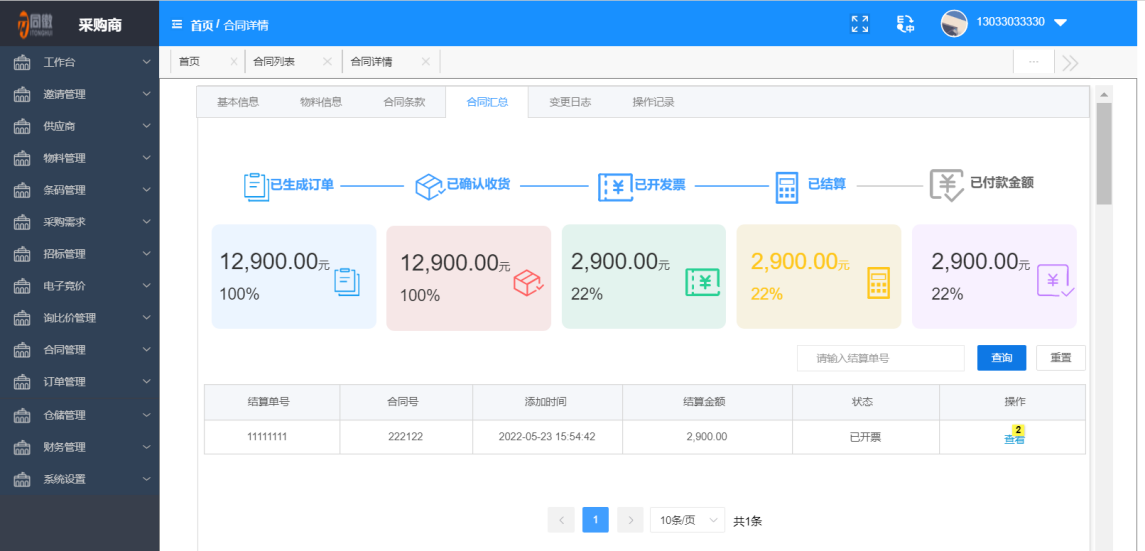
5)已付款金额:
列表显示已付款金额及占比(占比=已付款的金额/合同总额*100%)等详情信息;系统支持结算单号模糊查询;
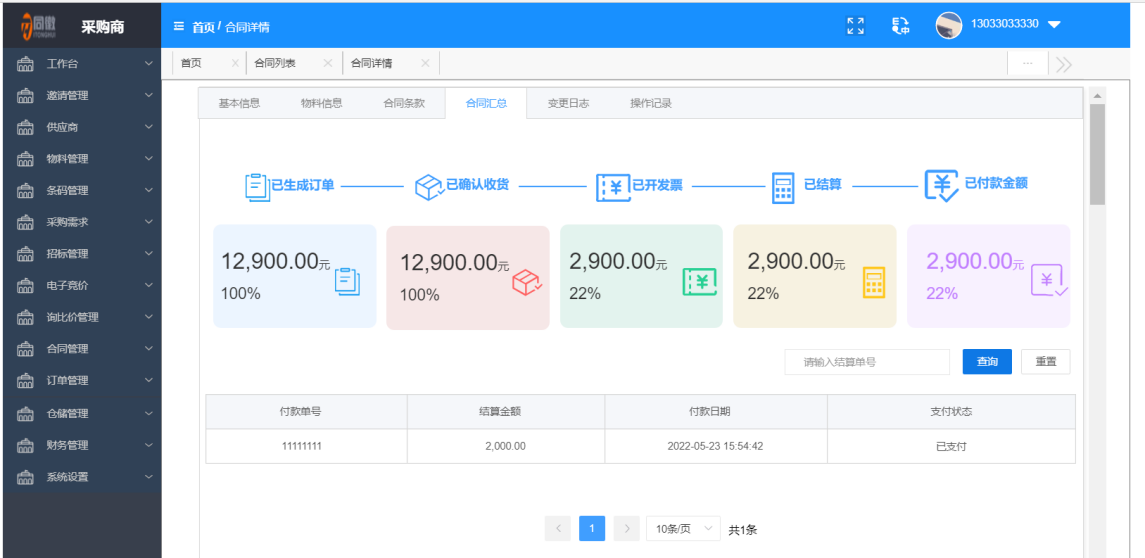
页面展示不同TAB标签页下合同数据提供不同操作权限:
(1)草稿tab:提供查看、编辑、删除、预览操作功能;
点击【查看】按钮,页面跳转至详情页面查看合同详情信息;点击【编辑】按钮,进入合同编辑页面,允许用户修改合同相关信息并保存;点击【删除】按钮,弹出删除二次确认弹框,确认后删除列表数据;点击【预览】按钮弹出模板预览弹层,可查看该合同的模板信息;
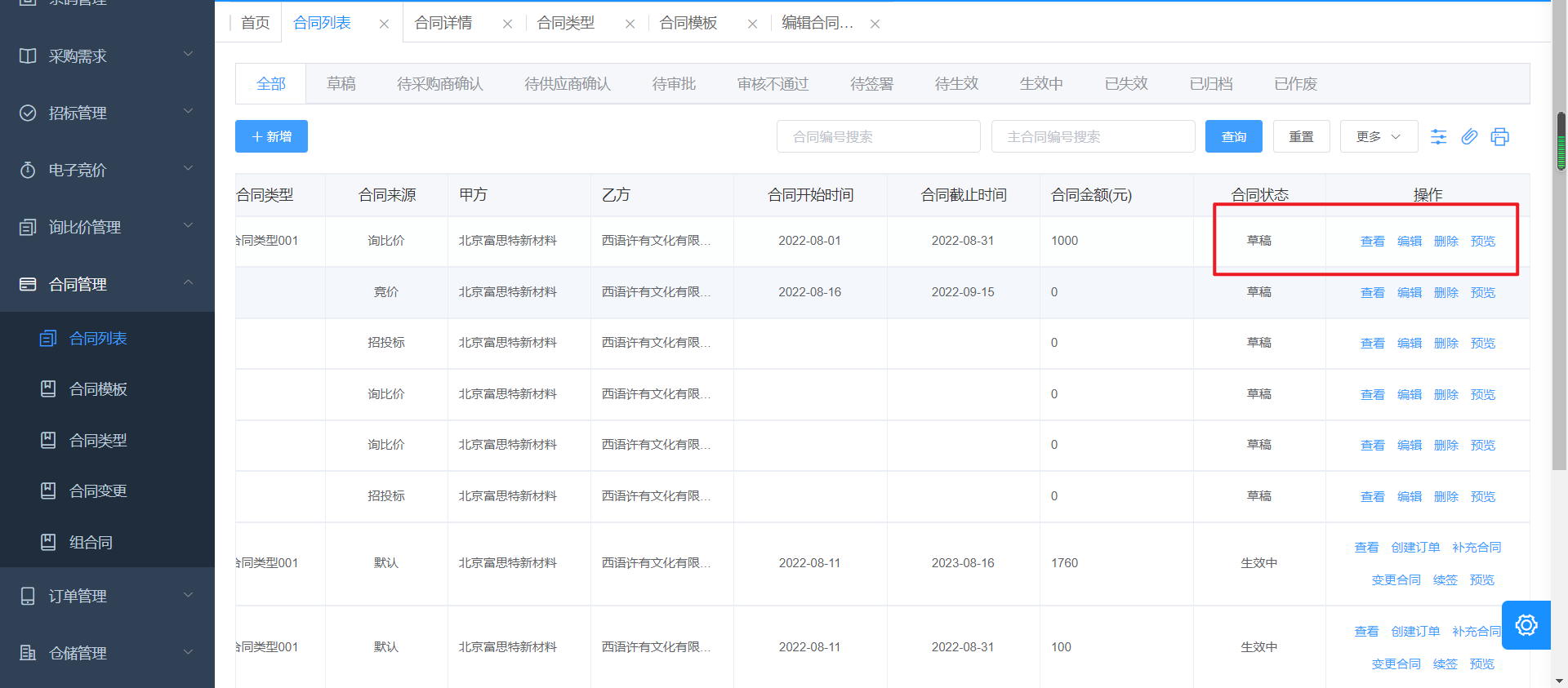
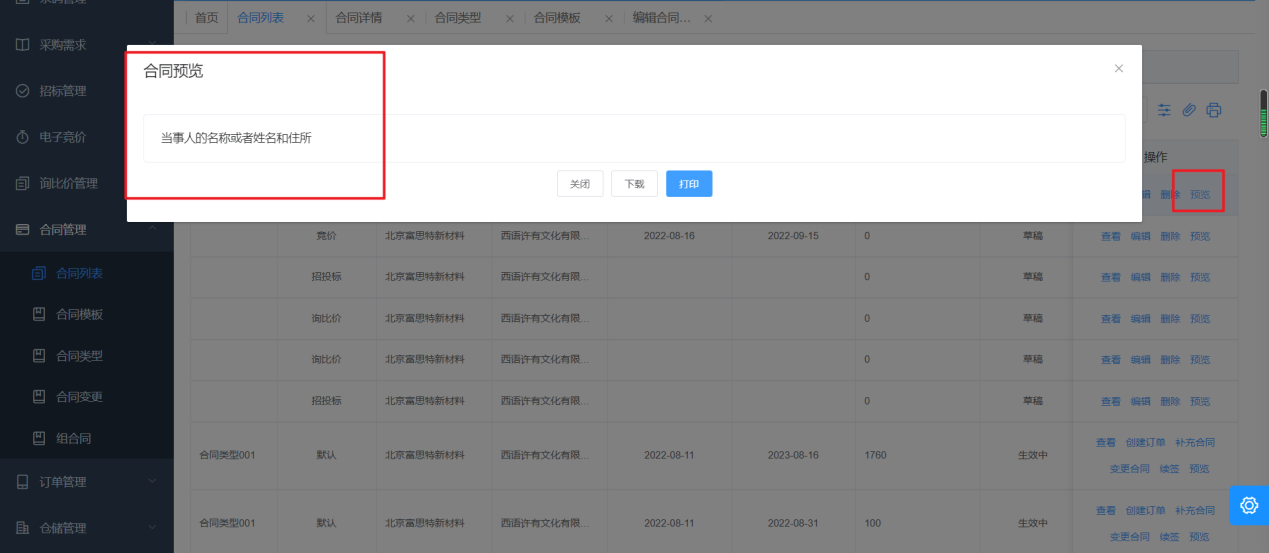
(2)待采购商确认TAB:提供查看、确认、撤回、作废、预览操作权限。
点击查看按钮,页面跳转至详情页面查看合同详情信息;点击【预览】按钮弹出模板预览弹层,可查看该合同的模板信息;点击【作废】按钮进行作废合同操作,弹出提示是否确认作废弹层,作废后该合同无效,同时该条已作废的合同数据同步展示已作废tab页下;点击【撤回】按钮进行撤回合同操作,弹出提示是否确认撤回弹层;点击确认后合同状态变为草稿;点击【确认】按钮进行确认合同操作,弹出提示是否确认合同弹层,确认后根据合同模板参数配置进行下一步操作;
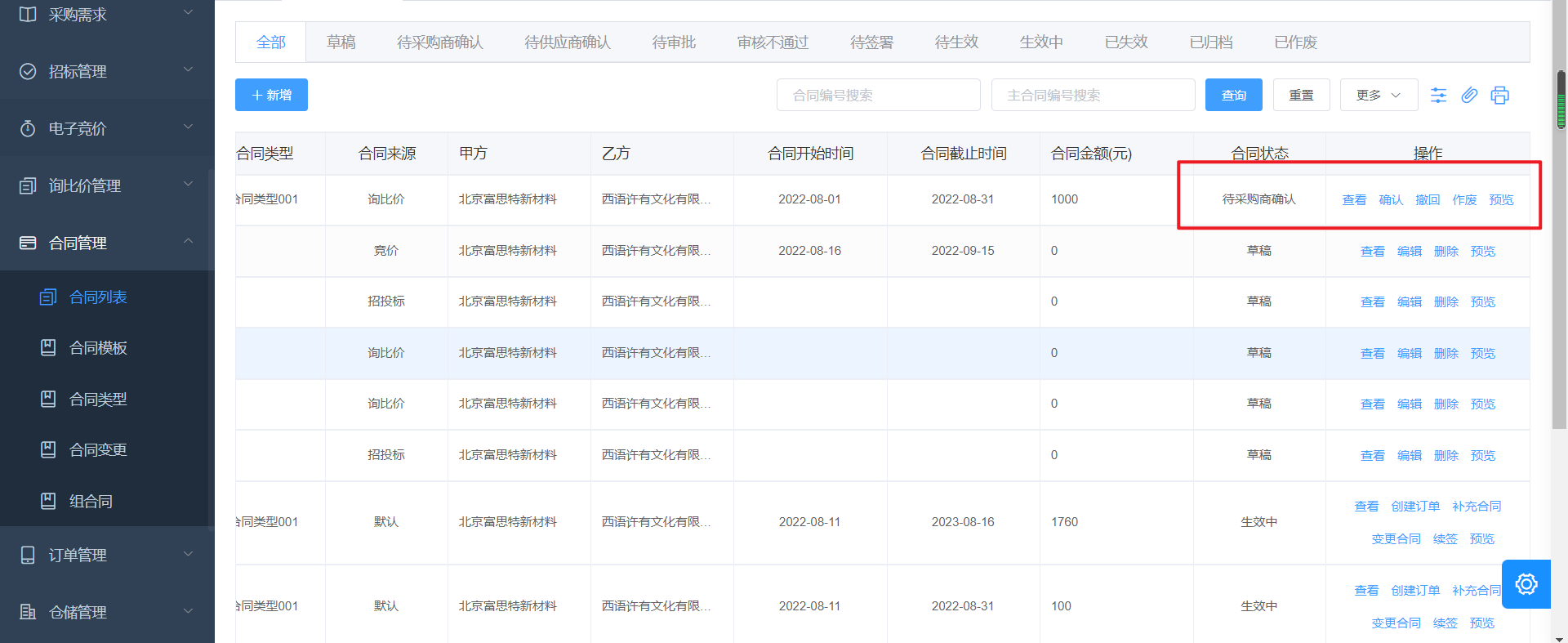
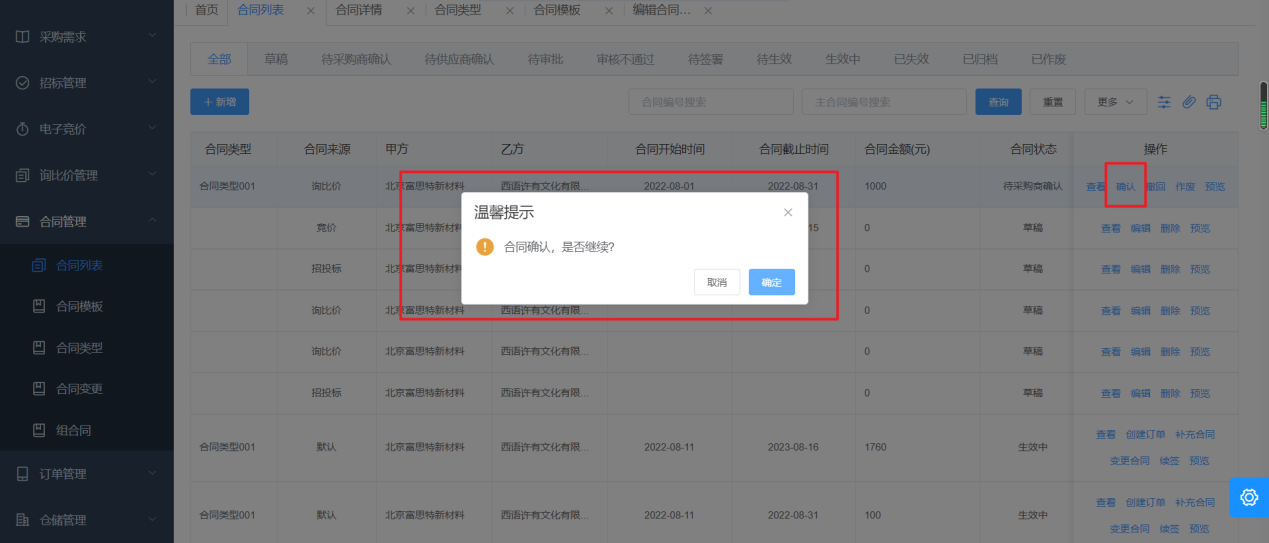
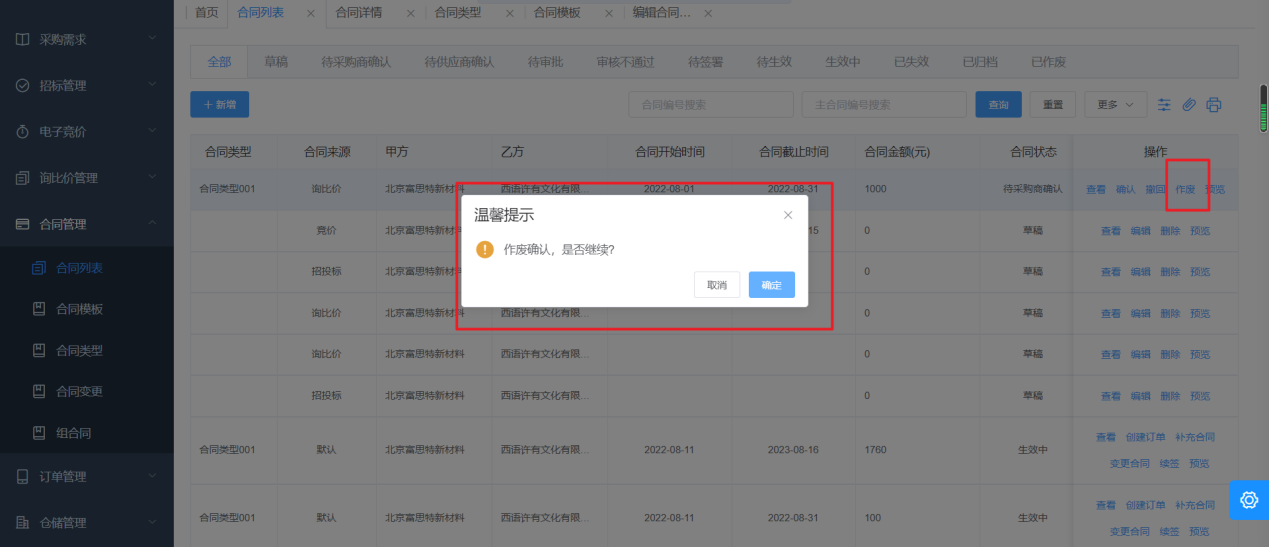
(3)待供应商确认TAB:系统提供查看、作废、预览功能操作;
点击查看按钮,页面跳转至详情页面查看合同详情信息;点击【预览】按钮弹出模板预览弹层,可查看该合同的模板信息;点击【作废】按钮进行作废合同操作,弹出提示是否确认作废弹层,作废后该合同无效;
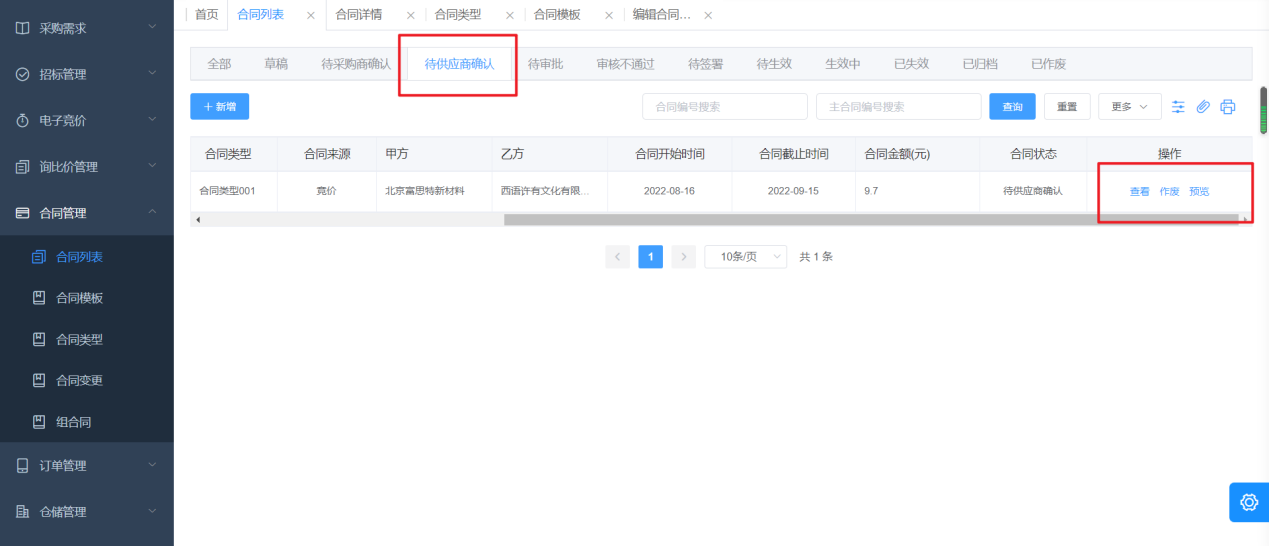
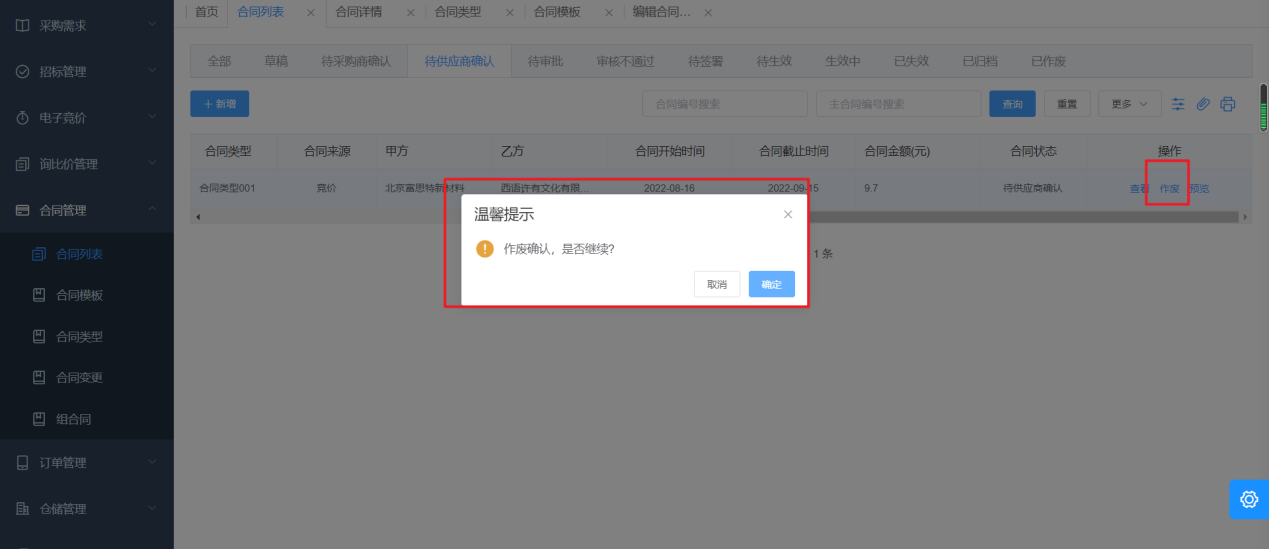
(4)待审核TAB:系统提供查看、撤回、作废、预览操作权限;
点击查看按钮,页面跳转至详情页面查看合同详情信息;点击【预览】按钮弹出模板预览弹层,可查看该合同的模板信息; 点击【作废】按钮进行作废合同操作,弹出提示是否确认作废弹层,作废后该合同无效;点击【撤回】按钮进行撤回合同操作,弹出提示是否确认撤回弹层;点击“确认”后合同状态变为草稿;
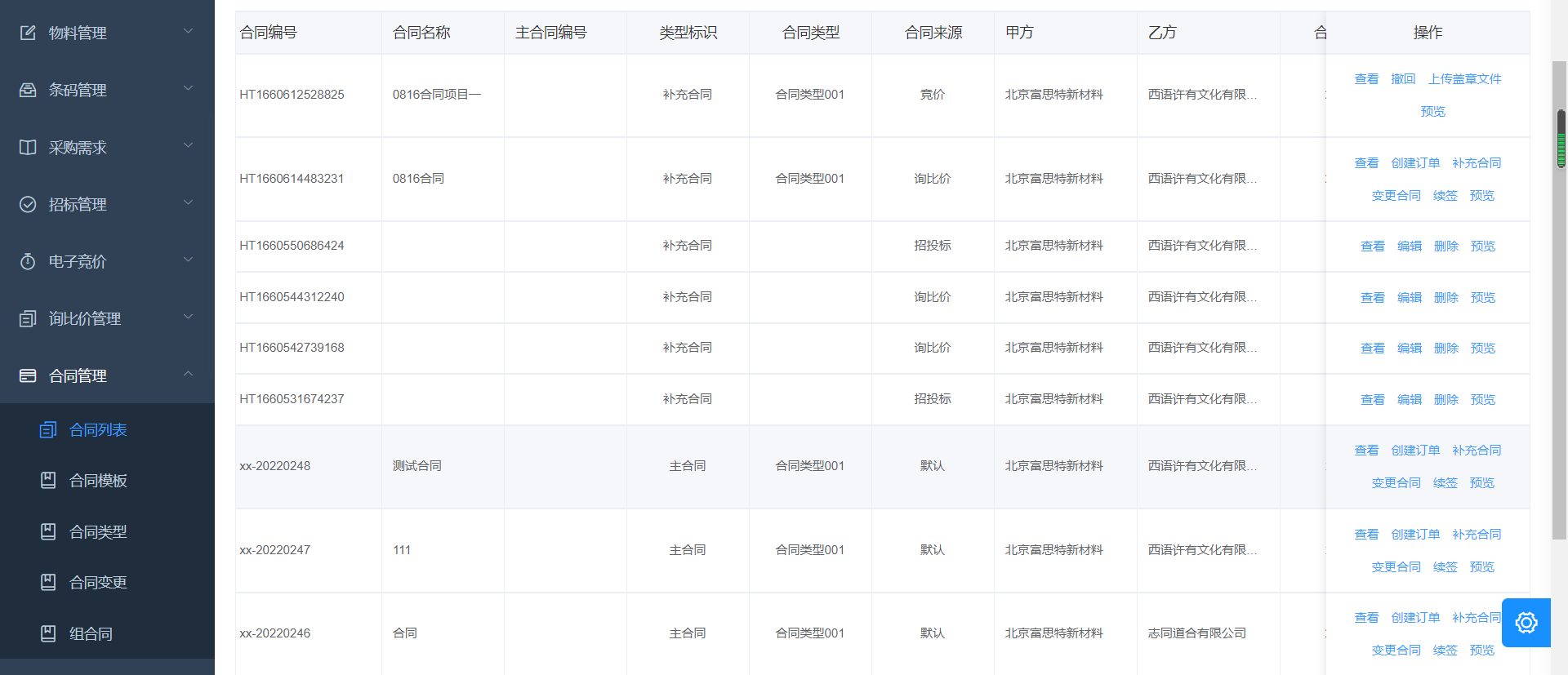
(5)审批不通过TAB:系统提供查看、编辑、删除、预览操作权限;
点击查看按钮,页面跳转至详情页面查看合同详情信息;点击【编辑】按钮,进入合同编辑页面,允许用户修改合同相关信息并保存;点击【删除】按钮,弹出删除二次确认弹框,确认后删除列表数据;点击【预览】按钮弹出模板预览弹层,可查看该合同的模板信息。
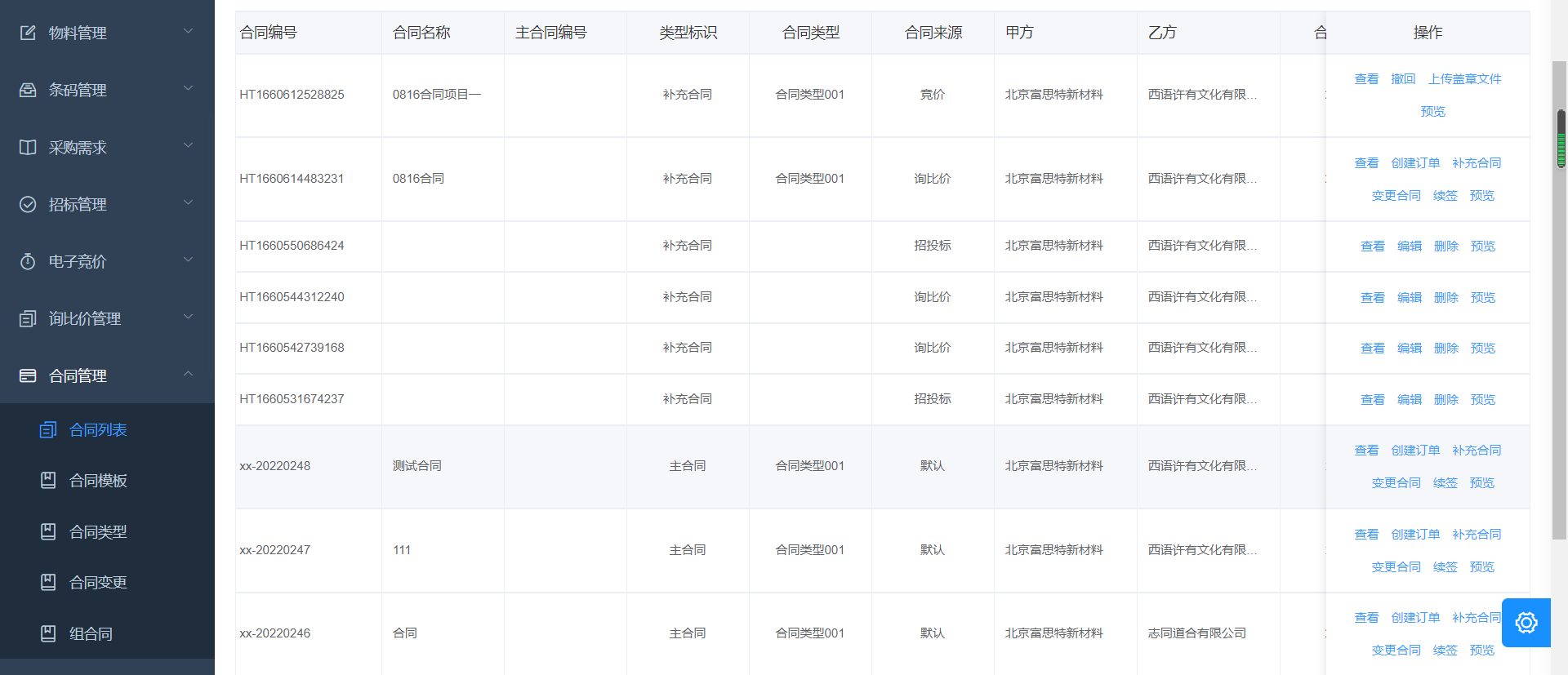
(6)待签署TAB:系统提供查看、撤回、上传盖章文件(合同选择的合同类型未绑定电子签章的才有此操作)、预览操作权限;
点击查看按钮,页面跳转至详情页面查看合同详情信息;点击【预览】按钮弹出模板预览弹层,可查看该合同的模板信息;点击【撤回】按钮进行撤回合同操作,弹出提示是否确认撤回弹层;点击“确认”后合同状态变为草稿;
点击【上传盖章文件】按钮对合同类型选择不绑定电子签章的合同进行签章操作,弹出上传盖章文件弹层,上传后当还没到合同生效时间时,合同状态变为待生效;当到合同生效时间时,合同状态变为生效中;
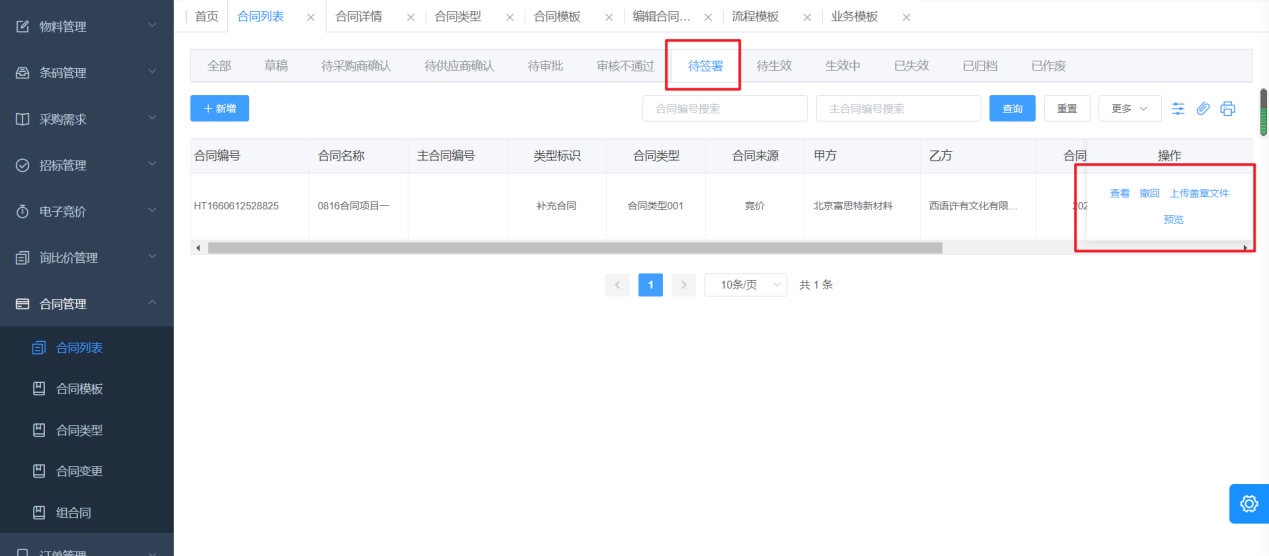
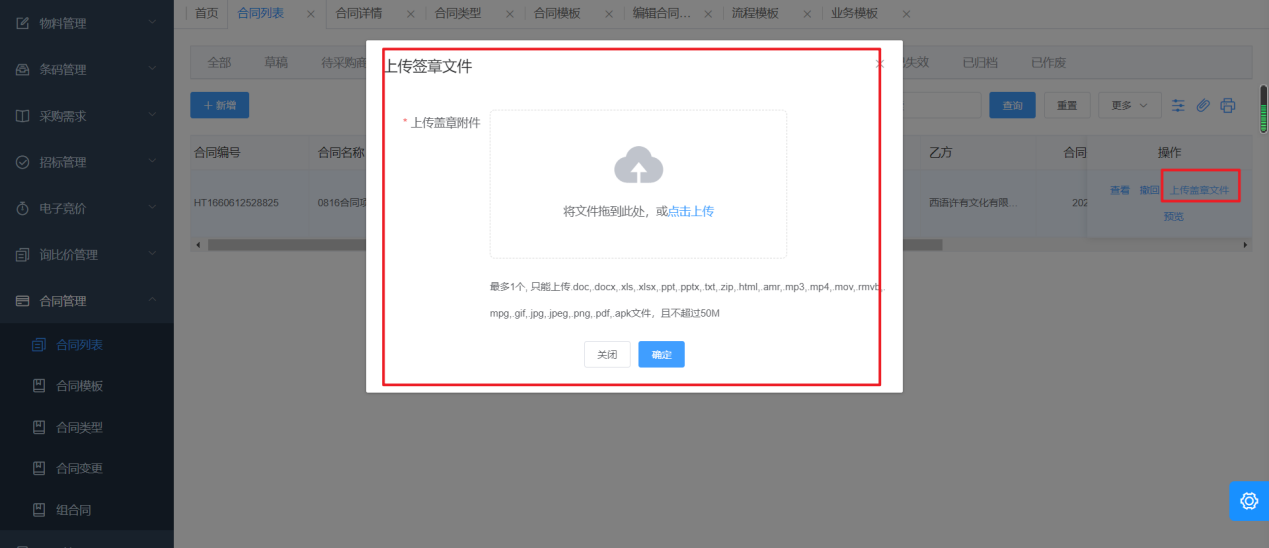
(7)生效中TAB:系统提供查看、创建订单、归档(合同对应的合同类型未开启自动归档时才有此操作)、补充合同(合同对应的合同类型允许补充合同时才有此操作)、变更合同(合同对应的合同类型允许变更时才有此操作)、续签、查看盖章文件、预览操作权限。
1)点击【查看】按钮,页面跳转至详情页面查看合同详情信息;点击【预览】按钮弹出模板预览弹层,可查看该合同的模板信息;
2)点击【归档】按钮进行合同归档操作,弹出是否确认归档提示弹层,点击“确认”后合同状态变为已归档,同时该合同数据展示在已归档tab页下;
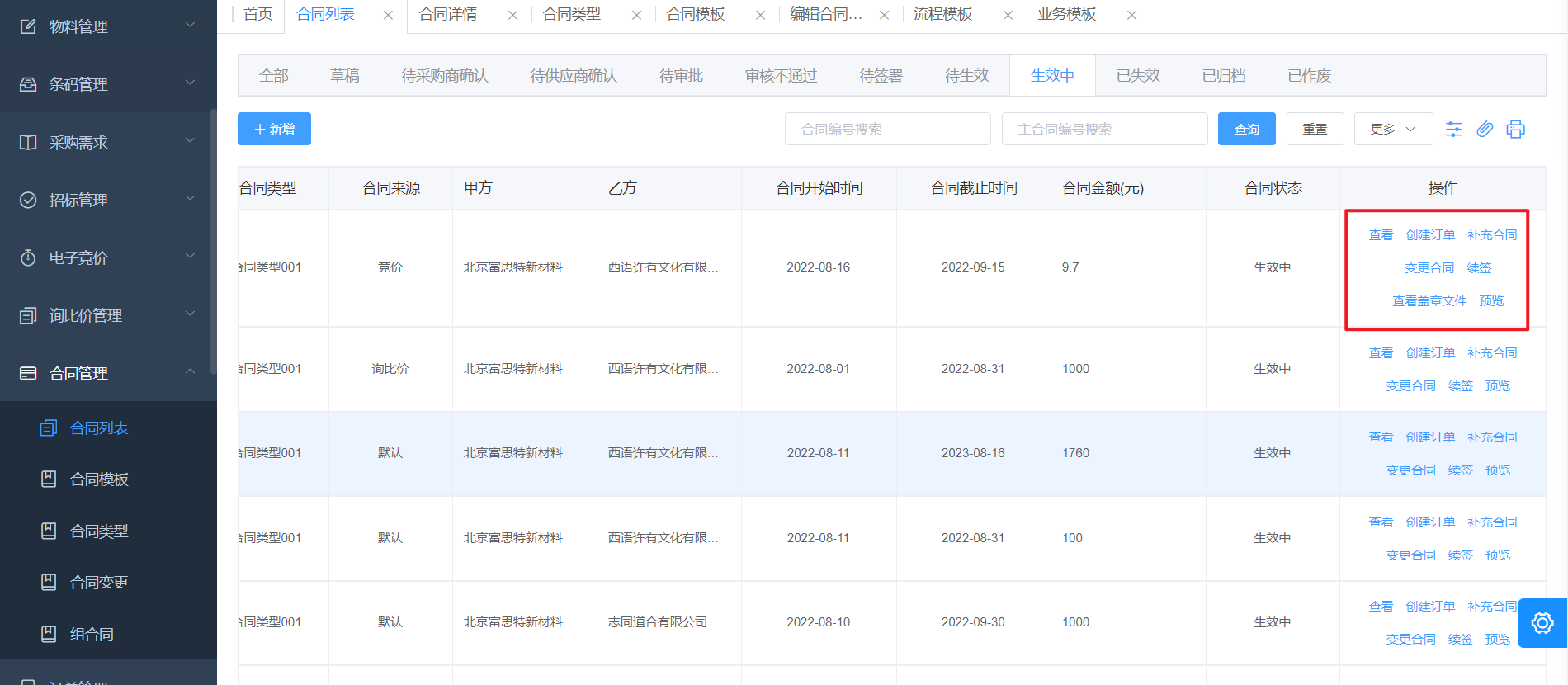
点击【变更合同】按钮对合同进行变更操作,页面跳转到变更合同页面,根据已有数据变更合同基本信息、物料信息、合同条款信息,保存后数据展示在合同变更菜单页面中。
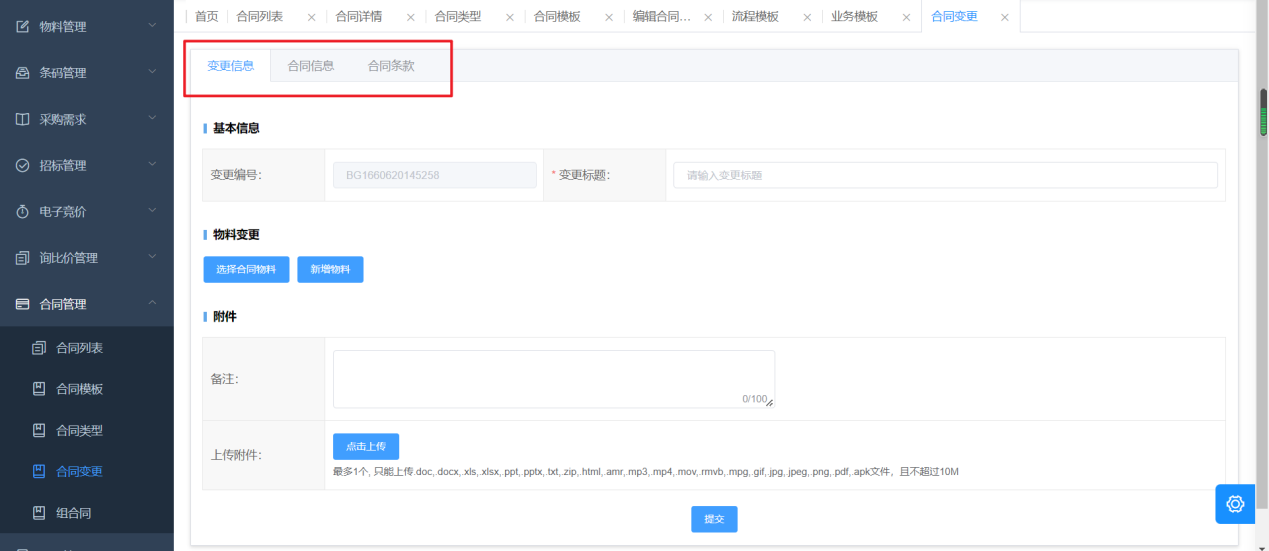
- 点击补充合同按钮进行补充合同操作,跳转到补充合同页面,补充合同提交后将生成补充合同编号到合同列表中的合同编号列,并将补充合同的主合同号对应到合同列表中的主合同编号列,类型标识由主合同变为补充合同;
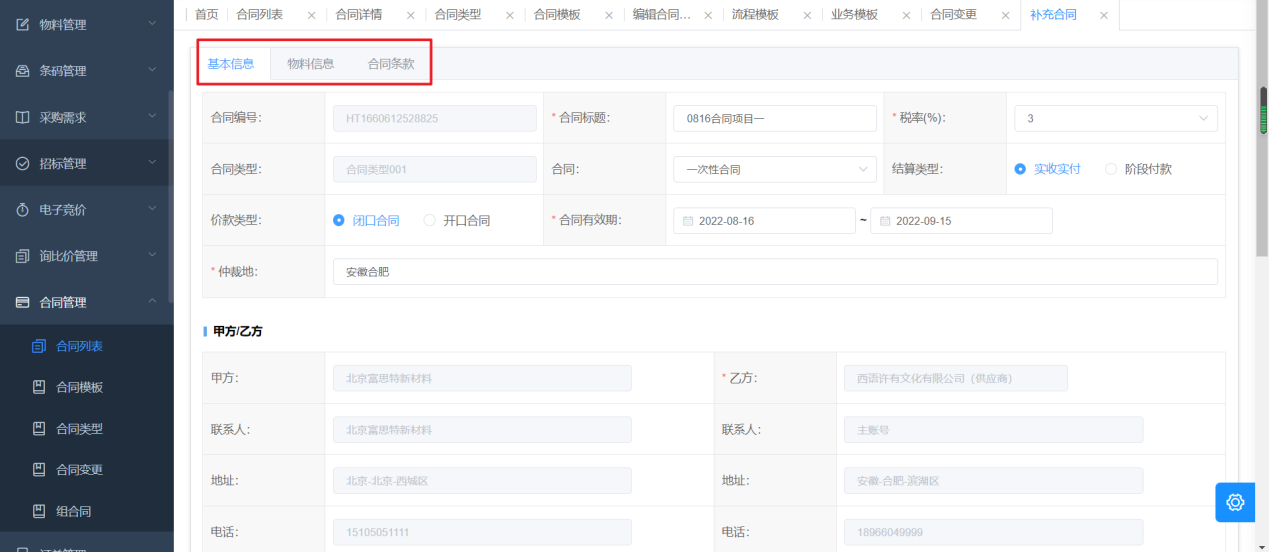
- 点击【续签】按钮对合同进行续签操作,跳转到续签页面,续签页面只允许修改合同有效期;
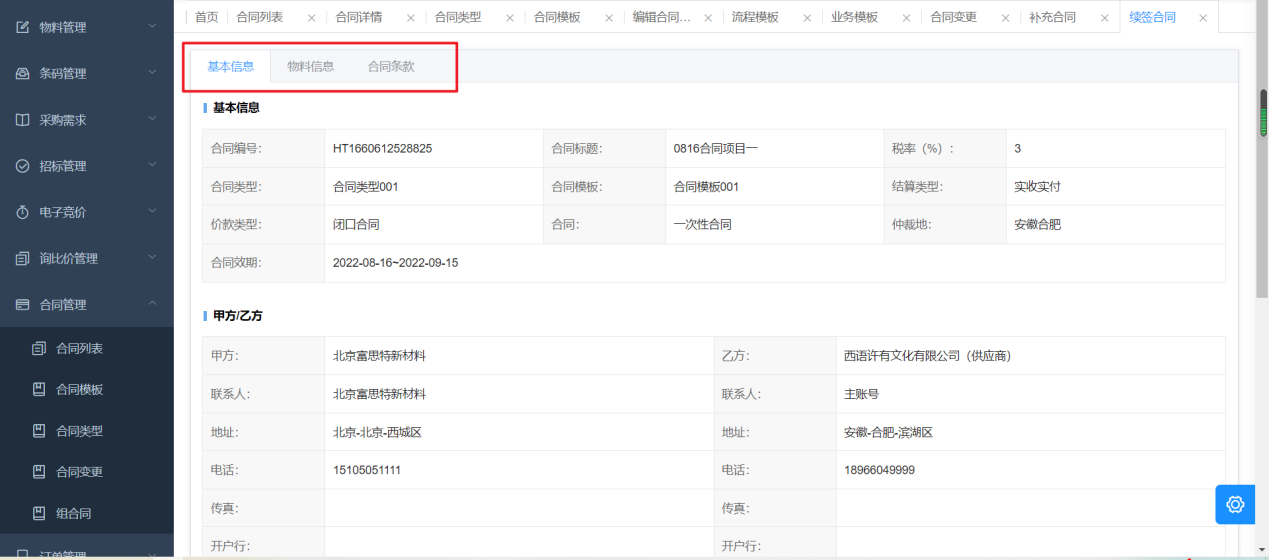
- 点击【查看签章文件】按钮弹出查看签章文件弹窗,可查看已经签过章的合同文件;

- 点击操作栏下【创建订单】按钮,页面跳转至订单创建页面,填报上传数据生成订单信息;
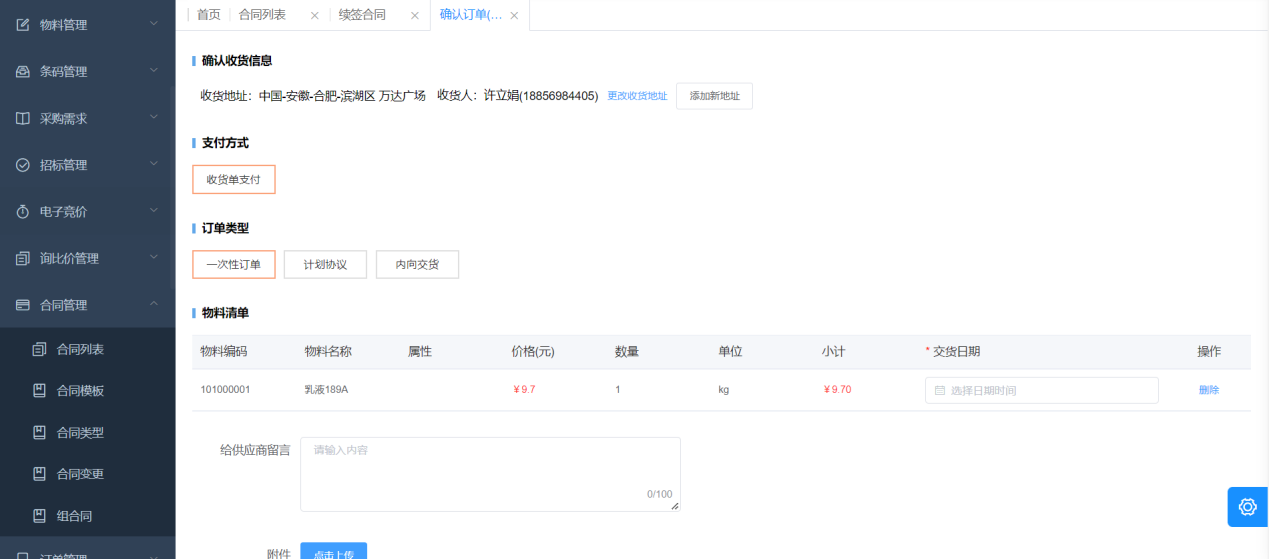
点击【溯源】按钮,进入溯源页面进行查看操作。
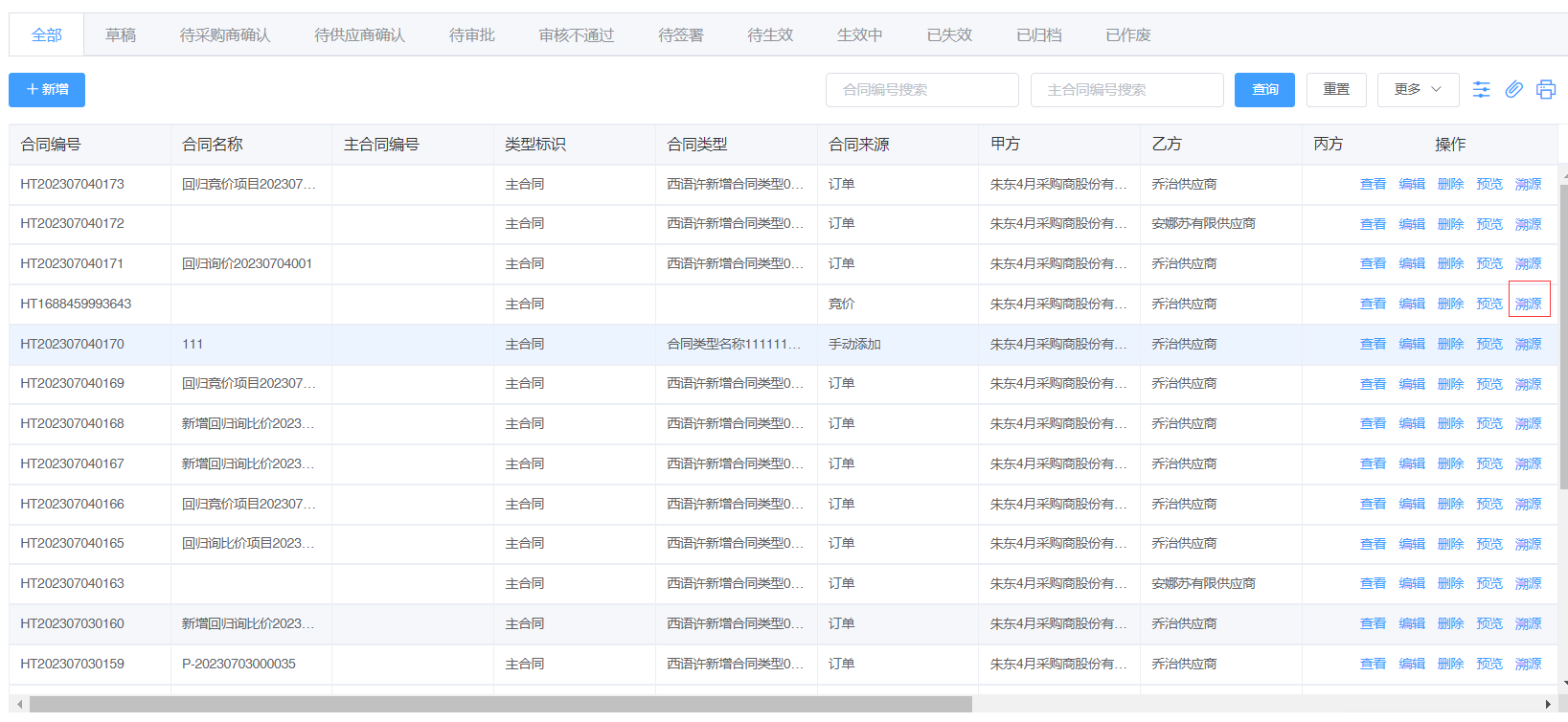
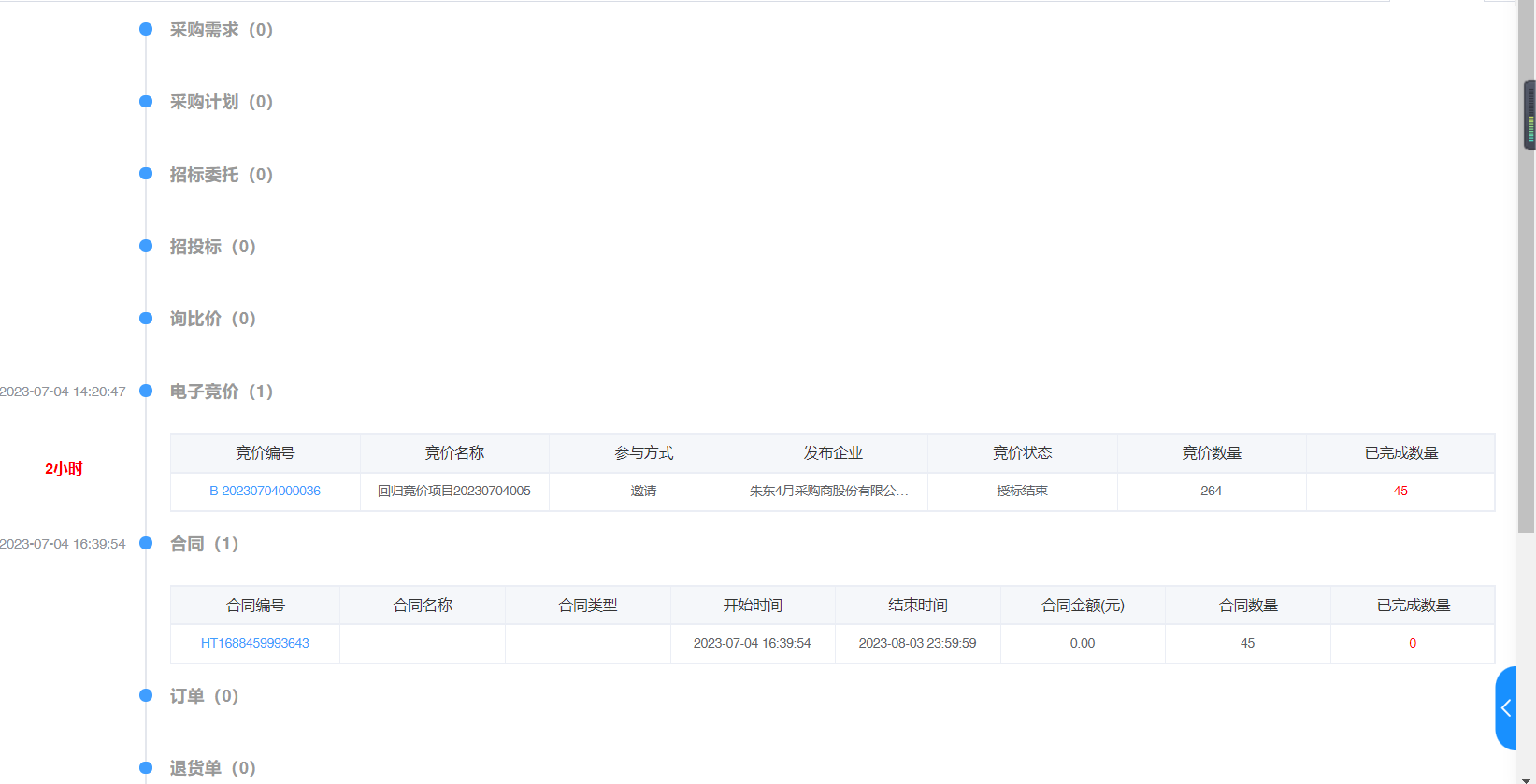
# 合同变更
点击菜单【合同管理】-【合同维护】-【合同变更】进入合同变更页面,列表展示采购商提交合同变更申请的合同信息,按照变更单号/变更标题查询。更多中提供“合同编号、合同名称、审核状态、提交变更时间”进行检索;

根据系统设置-流程管理中配置的合同变更审批流设置,申请合同变更的数据状态为待审核,由审核单位审核通过后合同列表中对应合同将同步更改成变更后合同数据。
点击【查看】按钮,跳转到合同变更详细页,详情页面中展示该合同变更类型信息。
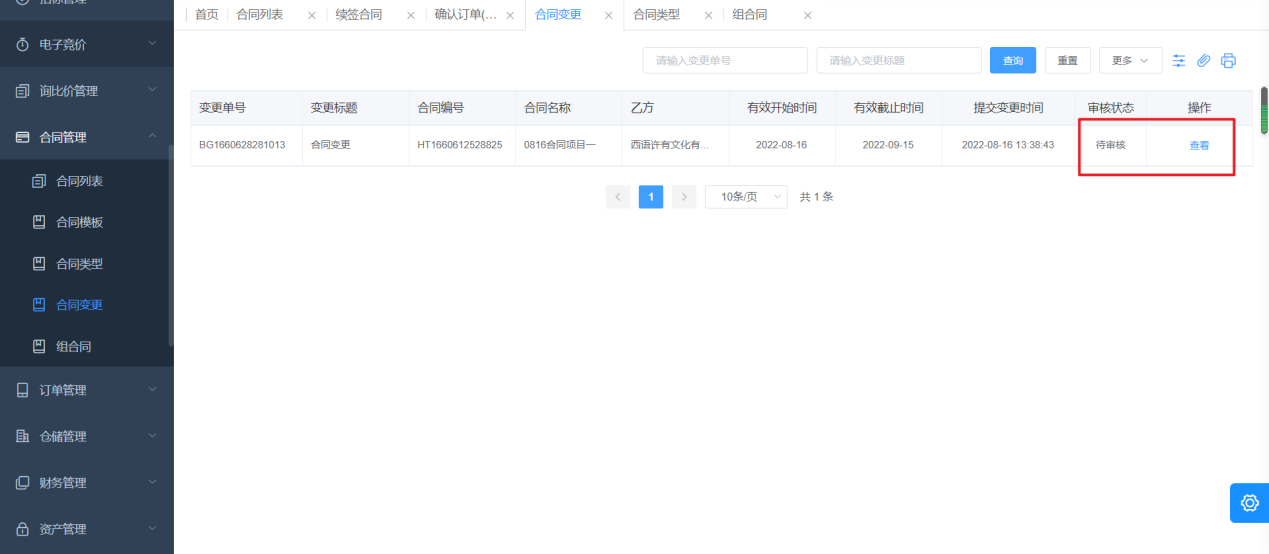
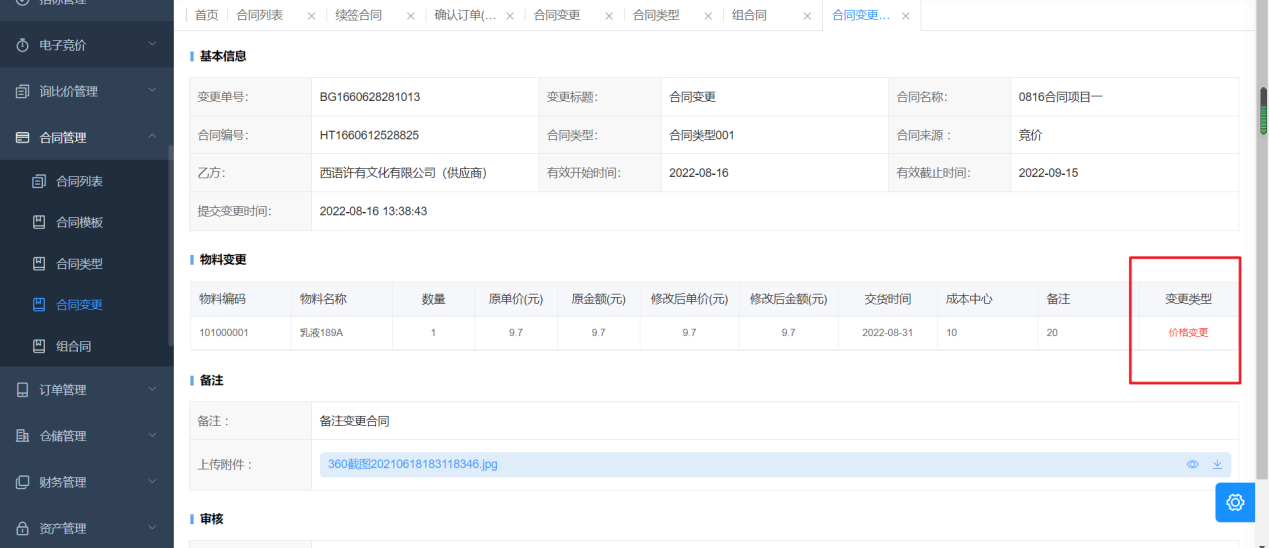
# 合同台账列表
点击菜单【合同管理】-【合同维护】-【合同台账列表】进入合同台账列表页面,支持合同编号、主合同编号、合同名称、甲方、乙方、丙方、合同类型、有效时间、开始时间、结束时间搜索查询。

点击导出按钮,支持导出台账数据;
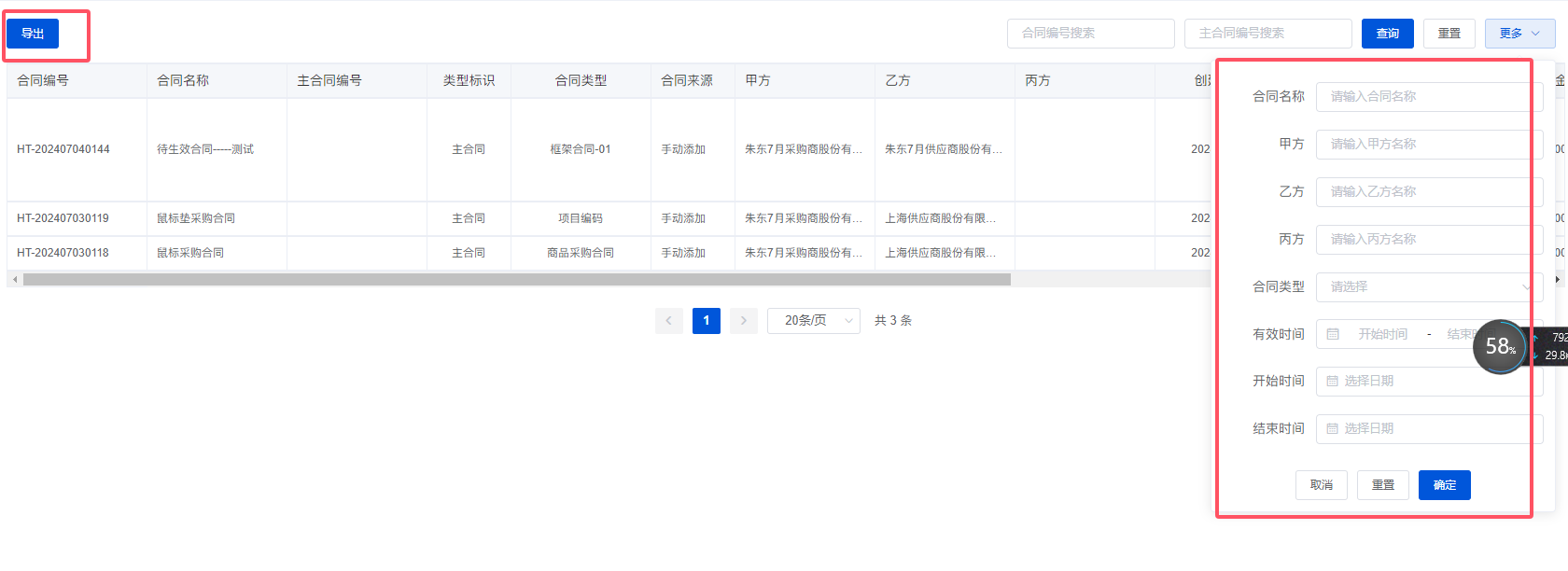
# 合同预警
点击菜单【合同管理】-【合同维护】-【合同预警】进入合同预警列表页面,展示已过期、未过期的2个tab信息支持合同编号、主、乙方名称、开始时间、结束时间、合同名称、类型标识搜索查询;
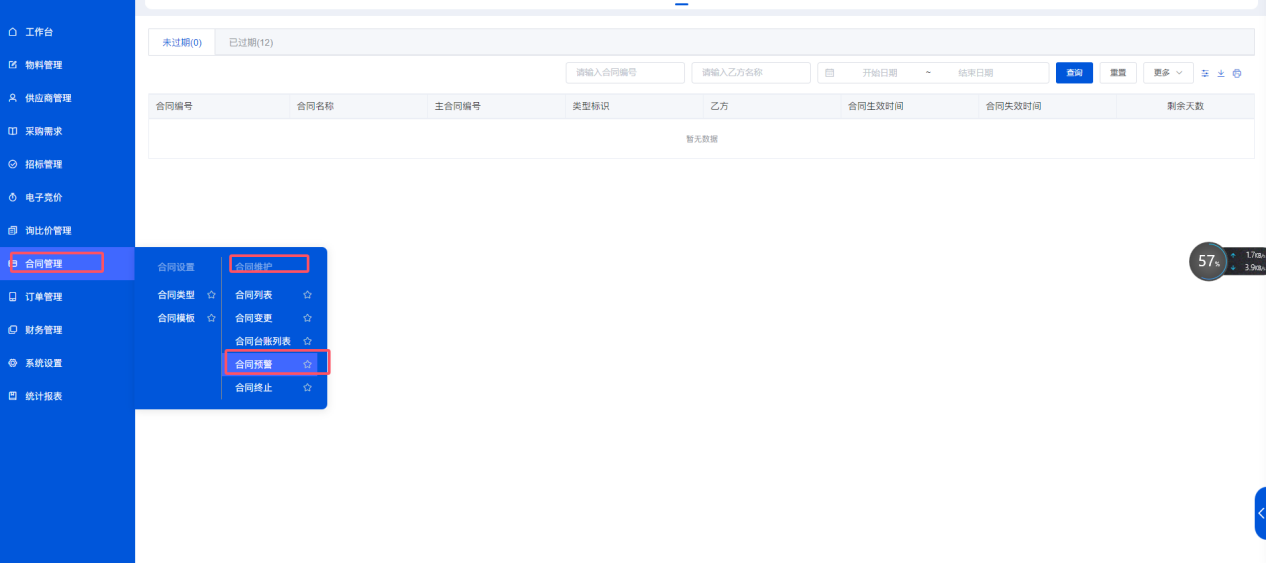
# 合同终止
点击菜单【合同管理】-【合同维护】-【合同终止】进入合同终止列表页面,支持终止申请编号、终止状态、终止申请单标题、合同编号、乙方、审批状态、供应商确认状态、申请提交人、申请提交时间搜索查询;